
LASERJET PROFESSIONAL P1100 Printer series
Benutzerhandbuch
www.hp.com/support/ljp1100series
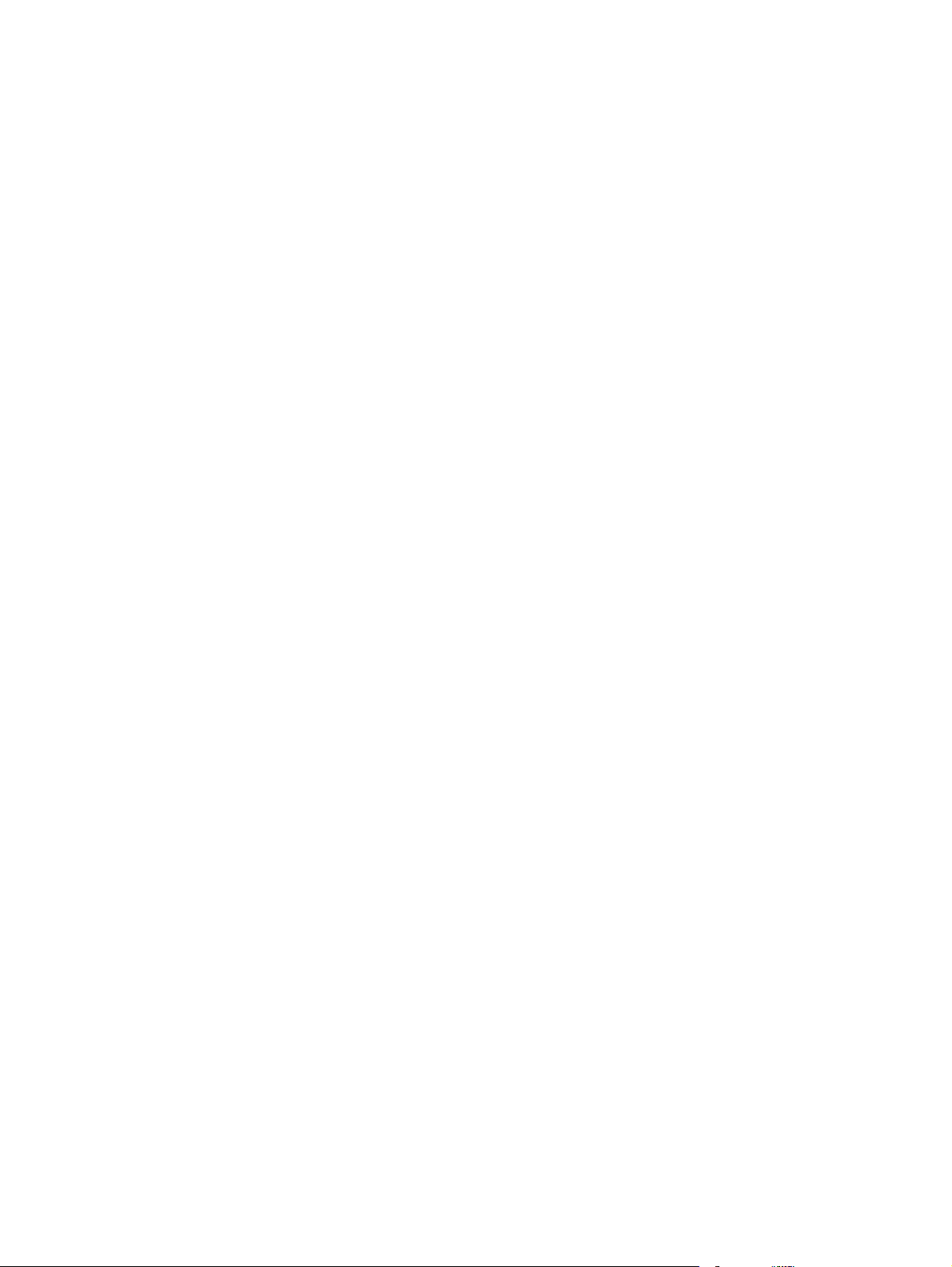
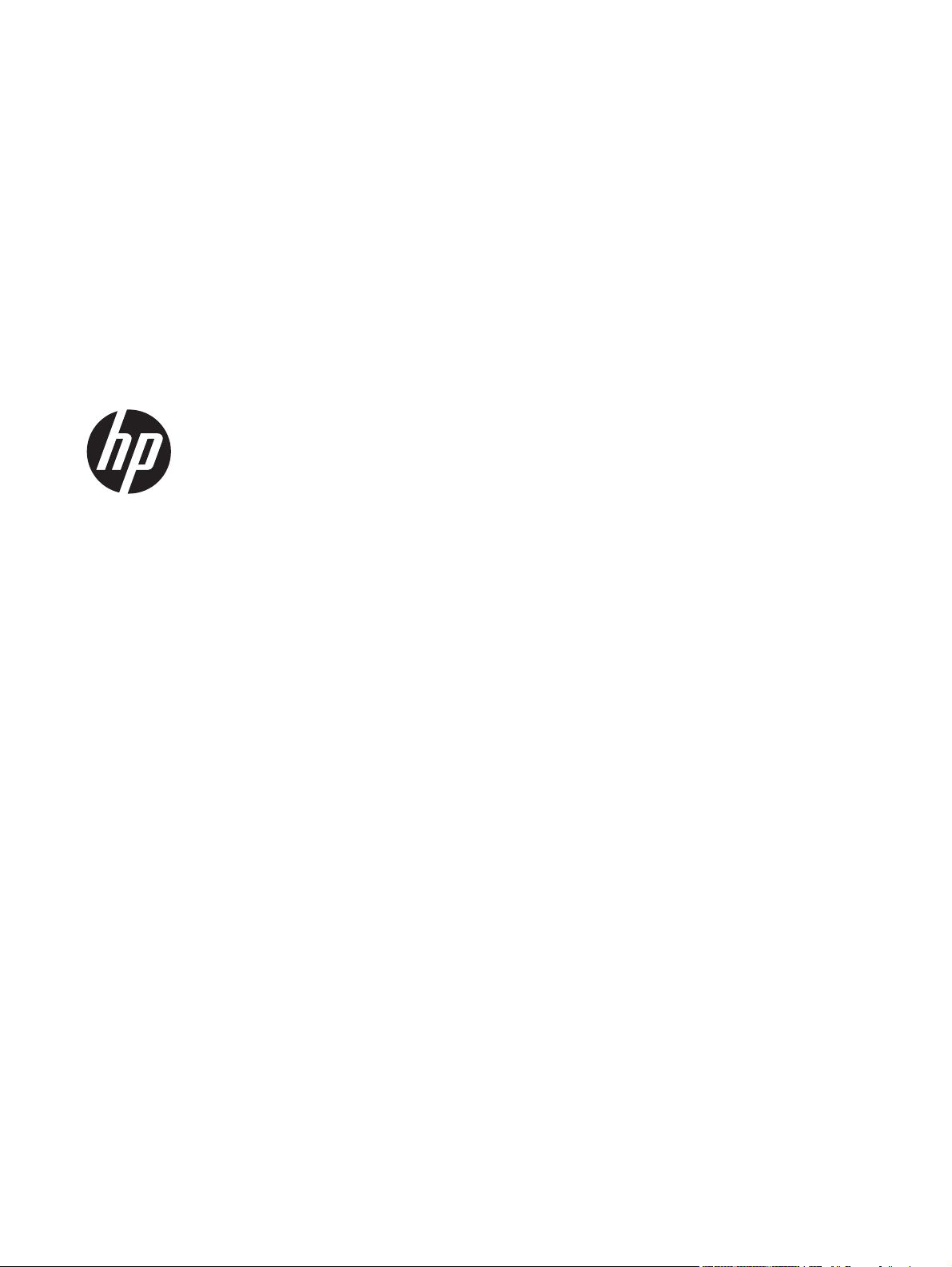
HP LaserJet Professional P1100
Druckerserie
Benutzerhandbuch
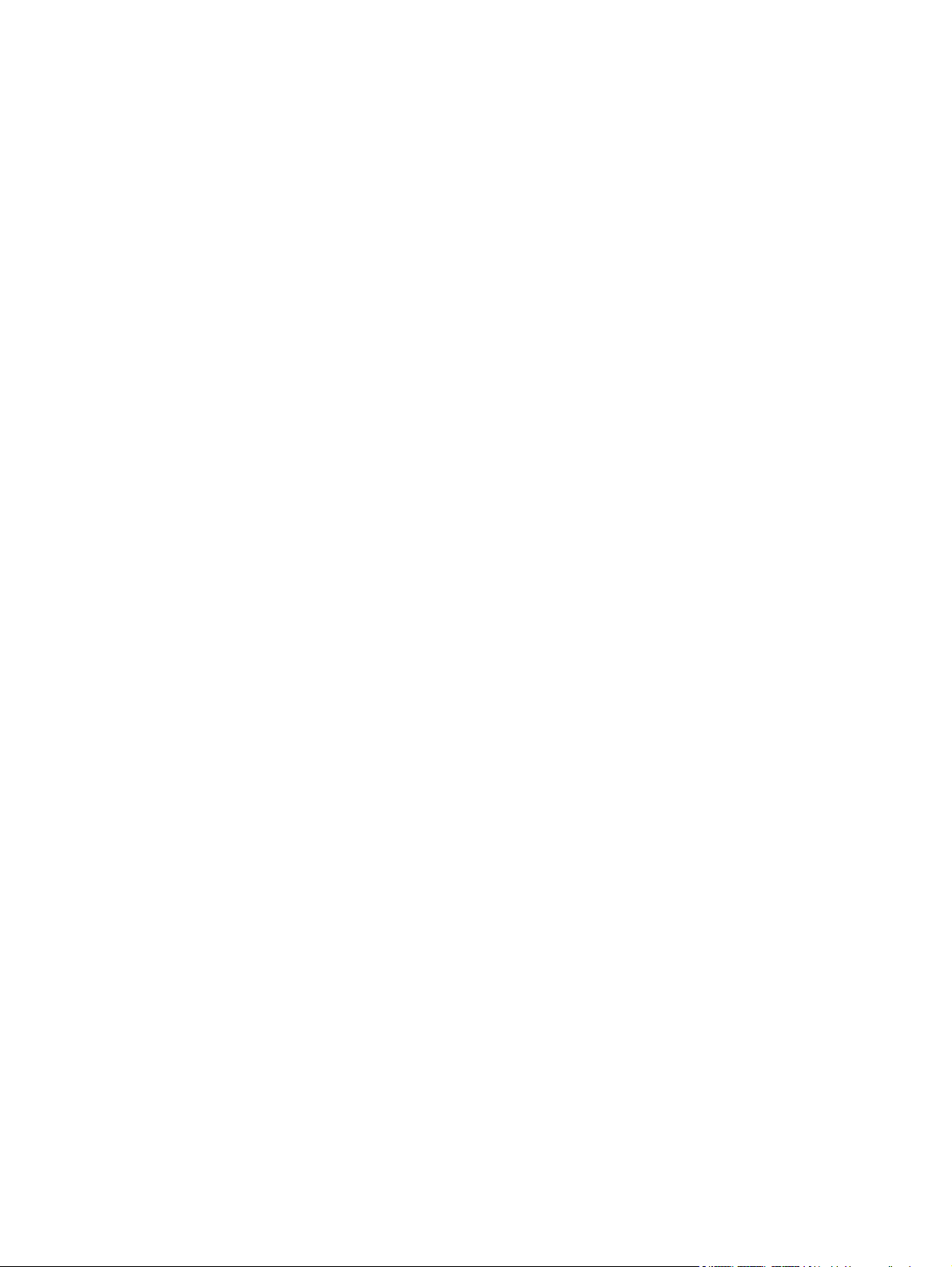
Copyright und Lizenz
© 2014 Copyright Hewlett-Packard
Development Company, L.P.
Marken
®
, Acrobat® und PostScript® sind
Adobe
Marken von Adobe Systems Incorporated.
Die Vervielfältigung, Adaption oder
Übersetzung ist ohne vorherige schriftliche
Genehmigung nur im Rahmen des
Urheberrechts zulässig.
Die in diesem Dokument enthaltenen
Informationen können ohne Vorankündigung
geändert werden.
Für HP Produkte und Dienste gelten nur die
Gewährleistungen, die in den
ausdrücklichen Gewährleistungserklärungen
des jeweiligen Produkts bzw. Dienstes
aufgeführt sind. Dieses Dokument gibt keine
weiteren Gewährleistungen. HP haftet nicht
für technische oder redaktionelle Fehler oder
Auslassungen in diesem Dokument.
Teilenummer: CE651-91057
Edition 1, 9/2014
Intel® Core™ ist ein Warenzeichen der Intel
Corporation in den USA und anderen
Ländern/Regionen.
ENERGY STAR und das ENERGY STARZeichen sind in den USA eingetragene
Marken.
Microsoft®, Windows®, Windows® XP und
Windows Vista® sind in den USA
eingetragene Marken der Microsoft
Corporation.
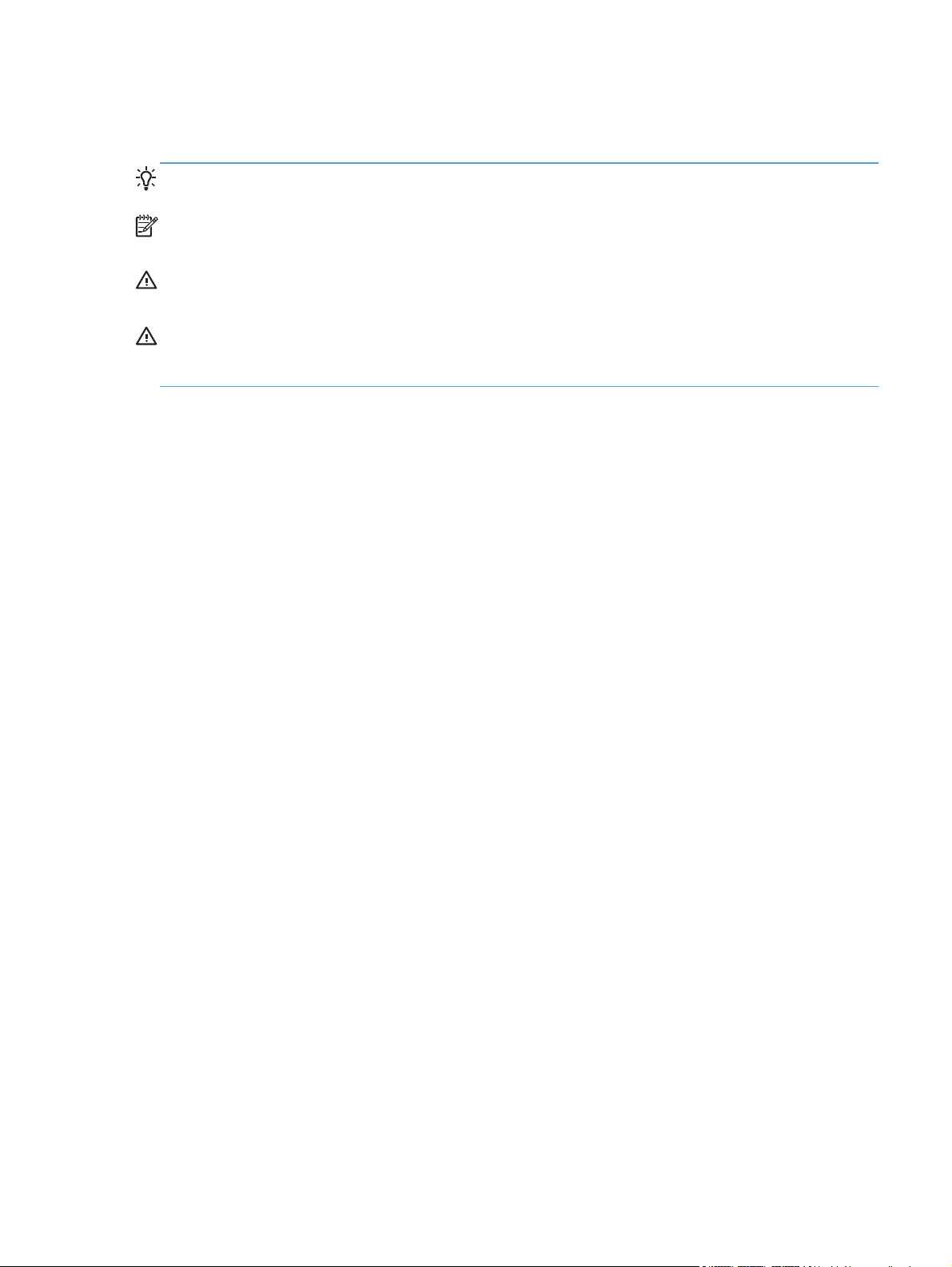
Konventionen dieses Handbuchs
TIPP: Tipps bieten hilfreiche Hinweise oder Arbeitserleichterungen.
HINWEIS: Anmerkungen enthalten wichtige Informationen zur Erläuterung eines Konzepts oder
Durchführung einer Aufgabe.
ACHTUNG: Die Rubrik „Achtung“ weist auf zu befolgende Verfahren hin, um den Verlust von Daten
und Geräteschäden zu vermeiden.
VORSICHT! Unter der Rubrik „Vorsicht“ werden Sie auf bestimmte Verfahren aufmerksam gemacht,
die befolgt werden müssen, um Verletzungen, unwiederbringlichen Datenverlust oder erhebliche
Geräteschäden zu vermeiden.
DEWW iii
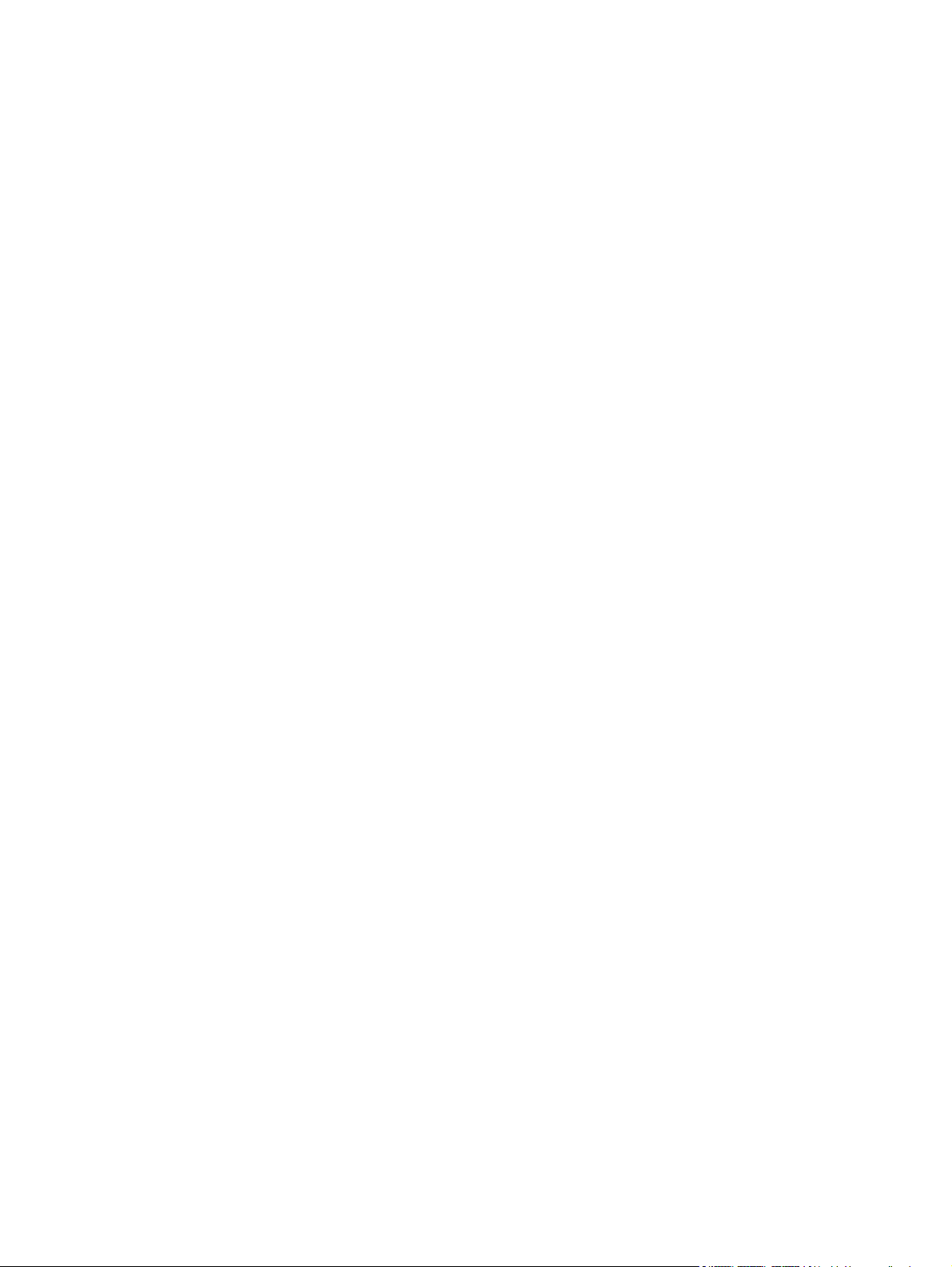
iv Konventionen dieses Handbuchs DEWW
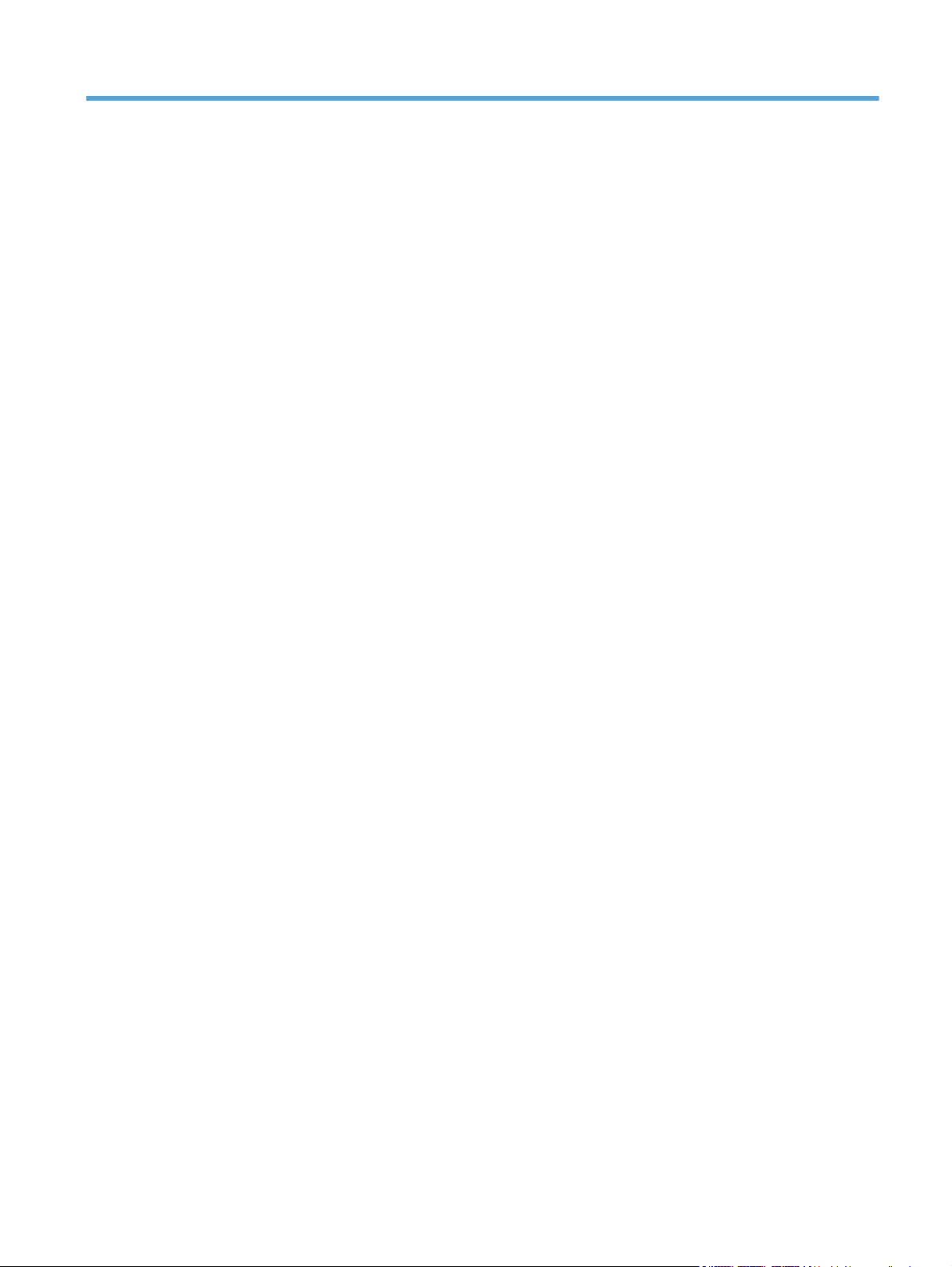
Inhaltsverzeichnis
1 Grundlegende Merkmale der Geräte ................................................................................ 1
Produktvergleich ...................................................................................................................... 2
Umwelteigenschaften ................................................................................................................ 2
Produktfunktionen ..................................................................................................................... 3
Druckeransichten ...................................................................................................................... 4
Vorderansicht und linke Seite ...................................................................................... 4
Rückansicht .............................................................................................................. 6
Seriennummer und Produktnummer .............................................................................. 6
Elemente des Bedienfelds ........................................................................................... 7
2 Software für Windows ..................................................................................................... 9
Unterstützte Betriebssysteme für Windows ................................................................................. 10
Unterstützte Druckertreiber für Windows ................................................................................... 10
Prioritäten für Druckeinstellungen .............................................................................................. 11
Ändern der Druckertreibereinstellungen – Windows ................................................................... 12
Entfernen von Software – Windows .......................................................................................... 13
Verwenden Sie die Deinstallationssoftware, um Windows Software vom System zu
entfernen ................................................................................................................ 13
Verwenden der Windows Systemsteuerung zum Entfernen von Software ........................ 13
Unterstützte Dienstprogramme (nur Wireless-Modelle) ................................................................. 14
Integrierter Webserver ............................................................................................. 14
3 Verwenden des Druckers mit Mac ................................................................................... 15
Software für Mac ................................................................................................................... 16
Unterstützte Betriebssysteme – Macintosh ................................................................... 16
Unterstützte Druckertreiber – Macintosh ..................................................................... 16
Entfernen von Software für Mac ................................................................................ 16
Prioritätsdruckeinstellungen für Mac ........................................................................... 16
Ändern der Druckertreibereinstellungen – Macintosh ................................................... 17
Software für Mac-Rechner ........................................................................................ 18
HP Drucker-Dienstprogramm für Mac .......................................................... 18
DEWW v
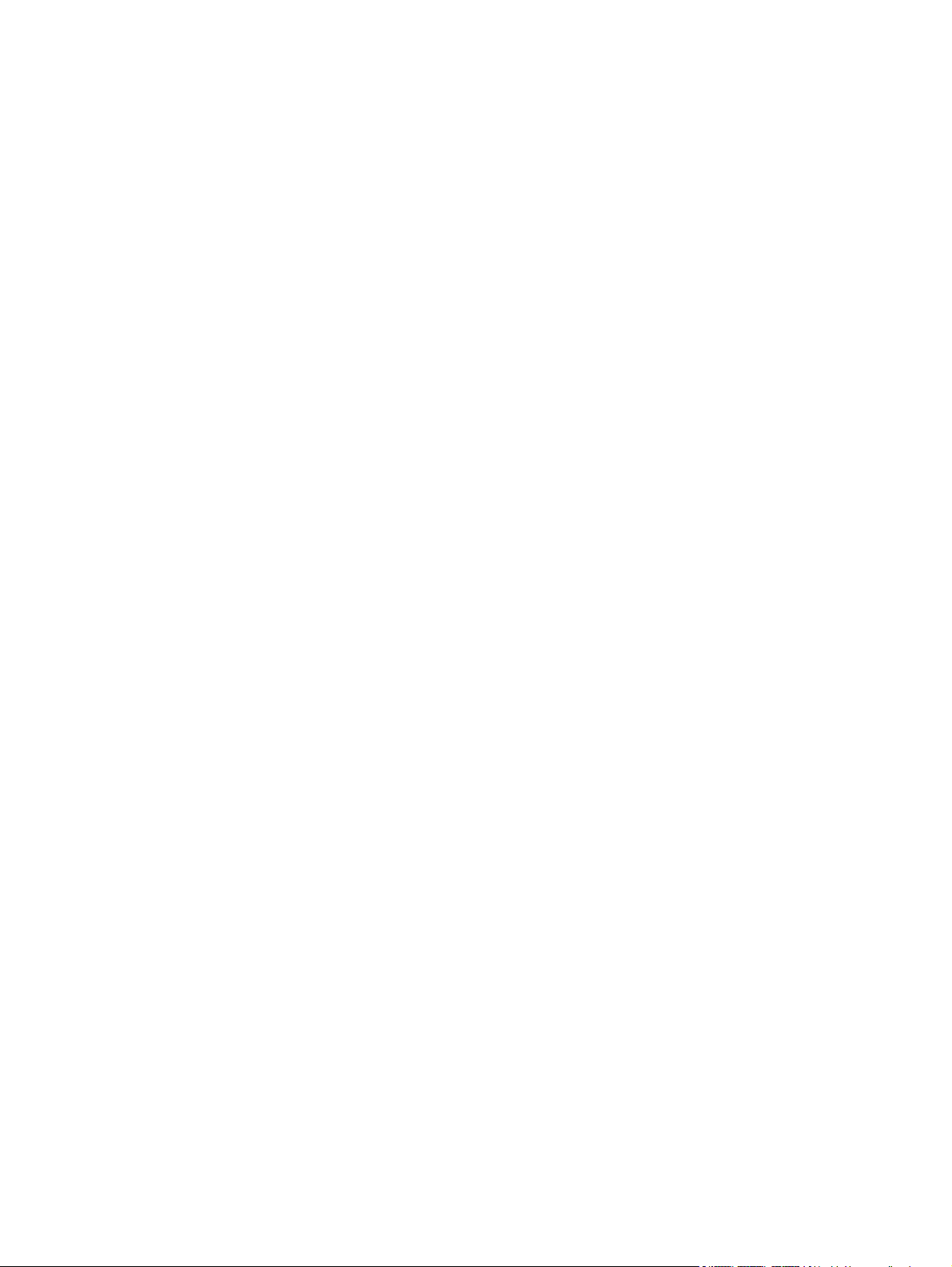
Installieren von Software für Mac-Computer in einem drahtlosen Netzwerk ...... 18
Unterstützte Dienstprogramme für Mac (nur Wireless-Modelle) ...................................... 19
Eingebetteter Webserver ........................................................................... 19
Drucken mit Mac .................................................................................................................... 20
Erstellen und Verwenden von Druckvoreinstellungen – Macintosh .................................. 20
Ändern der Größe von Dokumenten oder Drucken mit benutzerdefiniertem Papierformat . 20
Drucken eines Deckblatts .......................................................................................... 21
Drucken mehrerer Seiten auf einem Blatt Papier in Macintosh ....................................... 21
Beidseitig drucken (Duplex) ...................................................................................... 22
Manueller beidseitiger Druck ..................................................................... 22
4 Anschließen des Druckers ............................................................................................... 23
Unterstützte Netzwerk-Betriebssysteme (nur Wireless-Modelle) ..................................................... 24
USB-Verbindung ..................................................................................................................... 25
CD-Installation ........................................................................................................ 25
Netzwerkverbindung (nur Wireless-Modelle) ............................................................................. 26
Unterstützte Netzwerkprotokolle ................................................................................ 26
Installieren des Druckers auf einem Wireless-Netzwerk mit der Software-CD ................... 26
Ausschalten der Wireless-Einheit des Druckers ............................................................ 27
Konfigurieren des Netzwerkgeräts ............................................................................. 27
Verwenden des Dienstprogramms zur Wireless-Konfiguration ........................ 27
Wiederherstellen der Wireless-Standardeinstellungen ................................... 27
Abrufen oder Ändern der Netzwerkeinstellungen ......................................... 27
Festlegen oder Ändern des Netzwerkkennworts ........................................... 28
IP-Adresse ............................................................................................... 28
Einstellungen für Verbindungsgeschwindigkeit .............................................. 28
5 Papier und Druckmedien ................................................................................................ 29
Informationen zur Papier- und Druckmedienverwendung ............................................................. 30
Richtlinien für den Umgang mit Spezialpapier und -medien ......................................................... 31
Einstellen des Druckertreibers auf Druckmedientyp und -format ..................................................... 33
Unterstützte Papierformate ....................................................................................................... 34
Unterstützte Papiersorten und Fachkapazität .............................................................................. 35
Unterstützte Papier- und Druckmedientypen ................................................................ 35
Kapazität der Fächer ............................................................................................... 35
Ausrichtung des Papiers beim Einlegen in Fächer ....................................................................... 36
Beladen der Papierfächer ........................................................................................................ 36
Prioritätszufuhrfach .................................................................................................. 36
Zufuhrfach .............................................................................................................. 36
Fachanpassung für kurze Medien (nur Basismodelle) .................................... 37
vi DEWW
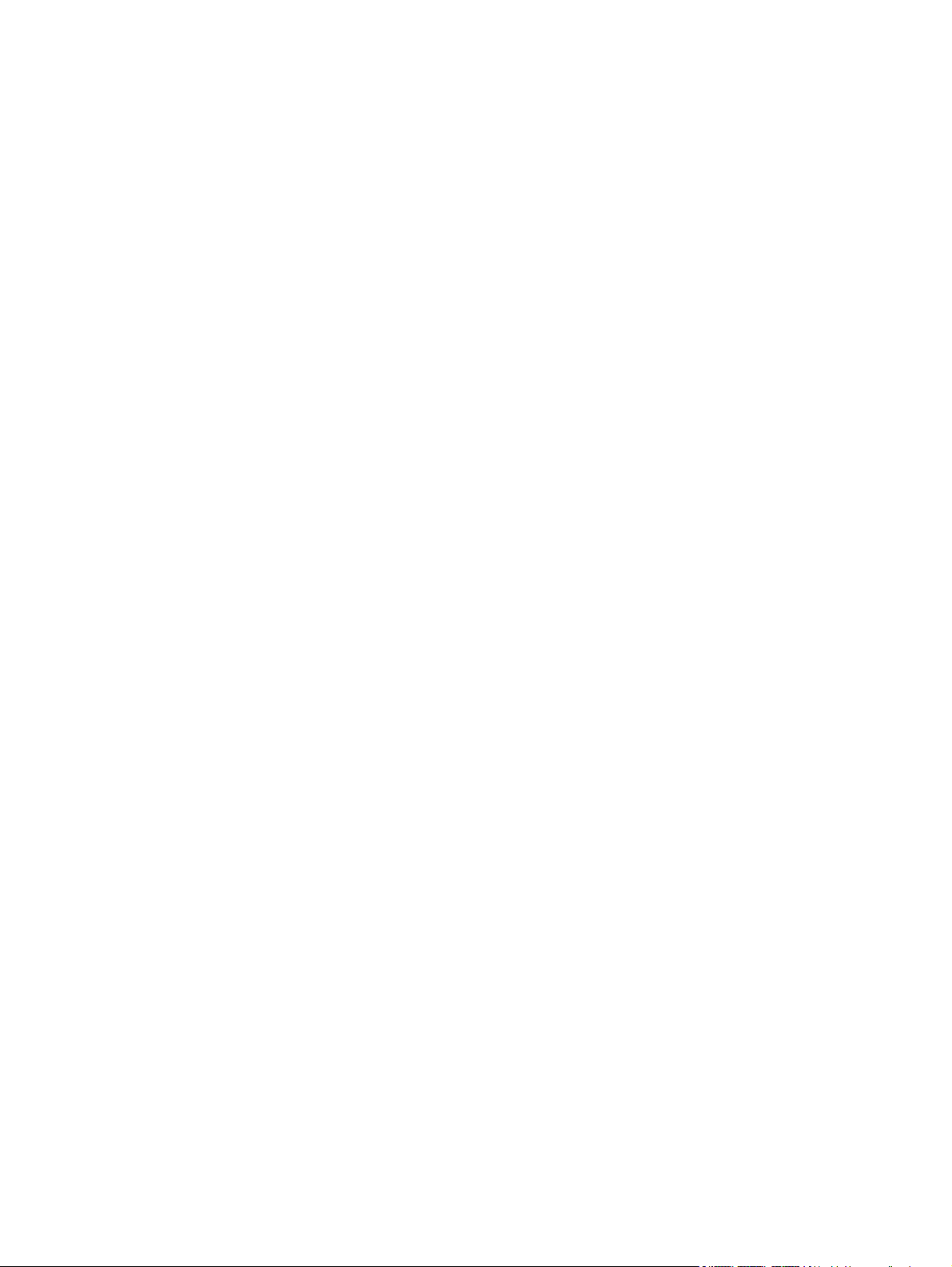
6 Druckaufgaben ............................................................................................................... 39
Abbrechen eines Druckauftrags ............................................................................................... 40
Abbrechen eines aktuellen Druckauftrags über das Bedienfeld (nur Wireless-Modelle) ..... 40
Unterbrechen des aktuellen Druckauftrags in der Software-Anwendung .......................... 40
Drucken unter Windows .......................................................................................................... 41
Öffnen des Windows Druckertreibers ........................................................................ 41
Aufrufen der Hilfe zu einzelnen Druckoptionen in Windows ......................................... 41
Ändern der Kopienanzahl in Windows ...................................................................... 41
Drucken von Farbtext als schwarzer Text in Windows .................................................. 41
Speichern von benutzerdefinierten Druckeinstellungen zur Verwendung in Windows ....... 42
Arbeiten mit Druck-Schnelleinstellungen ....................................................... 42
Festlegen einer benutzerdefinierten Druck-Schnelleinstellung .......................... 42
Verbessern der Druckqualität unter Windows .............................................................. 42
Auswählen eines Seitenformats .................................................................. 42
Auswählen eines benutzerdefinierten Seitenformats ....................... 42
Auswählen einer Papiersorte ..................................................................... 43
Auswählen der Druckauflösung .................................................................. 43
Drucken der ersten oder letzten Seite auf anderem Papier in Windows .......................... 43
Anpassen eines Dokuments an das Papierformat in Windows ....................................... 43
Hinzufügen eines Wasserzeichens zu einem Dokument in Windows .............................. 44
Beidseitiges Drucken (Duplexdruck) unter Windows ..................................................... 44
Manuelles beidseitiges Drucken (Duplexdruck) ............................................. 44
Drucken einer Broschüre mit Windows ....................................................................... 45
Drucken von mehreren Seiten pro Blatt in Windows .................................................... 46
Auswählen der Seitenausrichtung in Windows ............................................................ 46
Verwenden von HP ePrint ......................................................................................... 46
Verwenden von HP Cloud Print .................................................................. 46
Verwenden von HP Direct Print (nur drahtlose Modelle) ................................. 48
Verwenden von AirPrint ............................................................................ 48
7 Verwalten und Warten des Geräts .................................................................................. 51
Drucken der Informationsseiten ................................................................................................ 52
Konfigurationsseite .................................................................................................. 52
Verbrauchsmaterial-Statusseite .................................................................................. 52
Demoseite .............................................................................................................. 52
Verwenden des HP Embedded Web Server (nur Wireless-Modelle) .............................................. 53
Öffnen des HP Embedded Web Server über eine Netzwerkverbindung ......................... 53
HP Embedded Web Server - Registerkarten ................................................................ 54
Registerkarte „Information“ ........................................................................ 54
Registerkarte „Einstellungen“) ..................................................................... 54
Registerkarte „Networking“ (Netzwerk) ....................................................... 54
DEWW vii
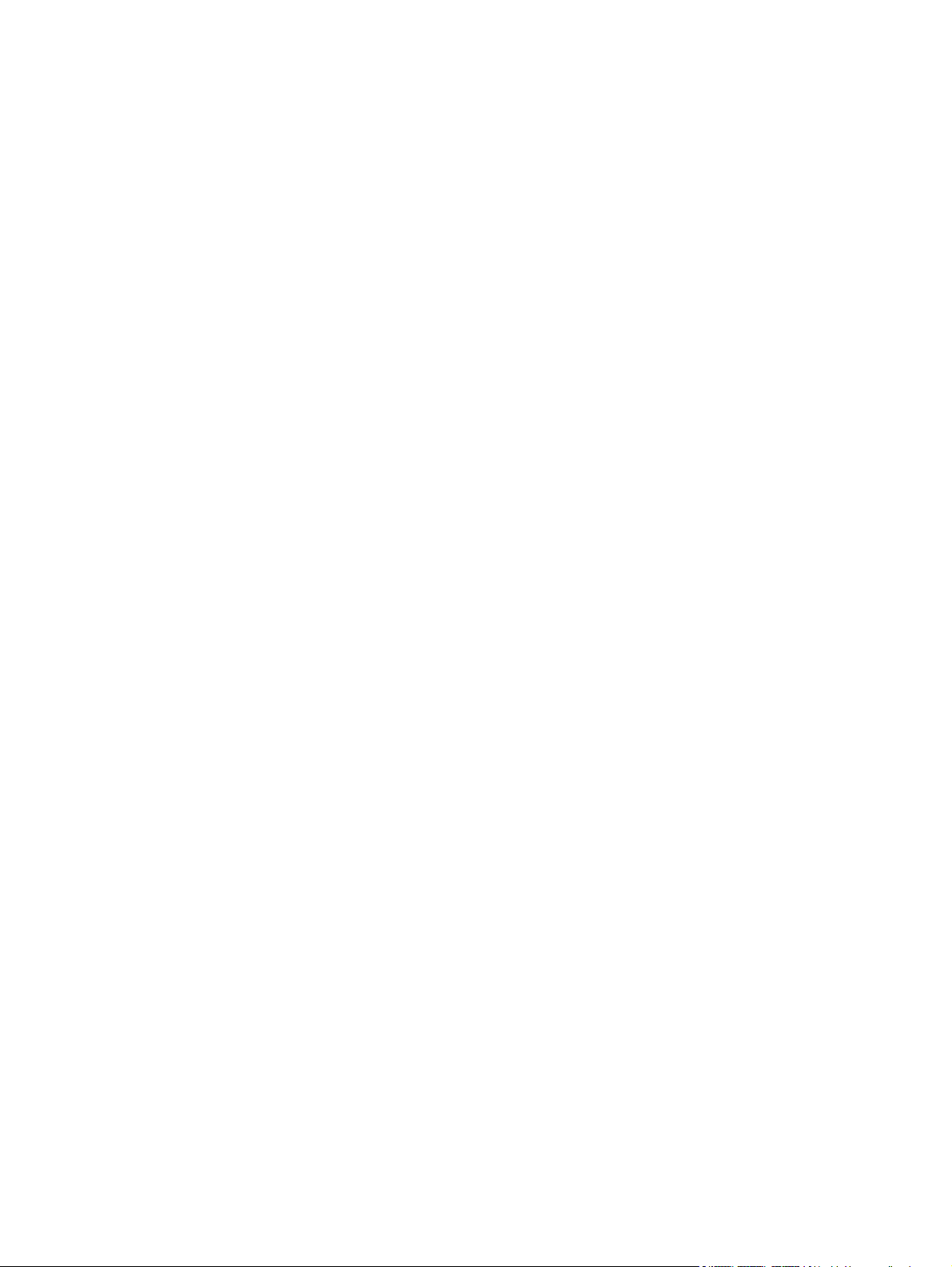
Links ....................................................................................................... 54
Einstellungen zum Energiesparen ............................................................................................. 55
Auto-Aus-Modus ...................................................................................................... 55
Drucken im EconoMode ........................................................................................... 55
Verbrauchsmaterial und Zubehör ............................................................................................. 56
Überprüfen und Bestellen von Zubehör ....................................................................... 56
Lagern von Druckpatronen ......................................................................... 56
HP Richtlinien für nicht von HP hergestellte Druckpatronen ............................. 56
HP Hotline und Website für Produktpiraterie ................................................ 56
Recycling von Verbrauchsmaterial .............................................................. 56
Anleitungen für den Austausch .................................................................................. 57
Neuverteilen des Toners ............................................................................ 57
Austauschen der Druckpatrone ................................................................... 58
Auswechseln der Papiereinzugswalze ......................................................... 61
Auswechseln des Trennstegs ...................................................................... 64
Reinigen des Druckers ............................................................................................................ 67
Reinigen der Papiereinzugswalze .............................................................................. 67
Reinigen des Papierpfads ......................................................................................... 68
Reinigen des Druckpatronenbereichs ......................................................................... 69
Reinigen des Gehäuses ............................................................................................ 71
Produkt-Updates ..................................................................................................................... 71
8 Beheben von Problemen ................................................................................................. 73
Beheben allgemeiner Probleme ................................................................................................ 74
Prüfliste zur Fehlerbehebung ..................................................................................... 74
Faktoren, die sich auf die Leistung des Geräts auswirken ............................................. 75
Interpretieren der LED-Leuchtmuster auf dem Bedienfeld ............................................................... 77
Beseitigen von Medienstaus ..................................................................................................... 80
Häufige Ursachen für Papierstaus .............................................................................. 80
Bereiche für Medienstaus ......................................................................................... 81
Beheben von Staus im Zufuhrfach .............................................................................. 81
Beheben von Staus im Ausgabebereich ...................................................................... 84
Beheben von im Drucker aufgetretenen Staus .............................................................. 86
Beheben von wiederholten Papierstaus ...................................................................... 87
Ändern der Einstellung für die Papierstaubehebung ..................................................... 88
Probleme bei der Papierzufuhr ................................................................................................. 89
Probleme mit der Druckqualität ................................................................................................ 91
Beispiele für Bildfehler ............................................................................................. 91
Heller Druck oder blasse Stellen ................................................................. 91
Tonerpartikel ........................................................................................... 91
Fehlstellen ............................................................................................... 92
viii DEWW
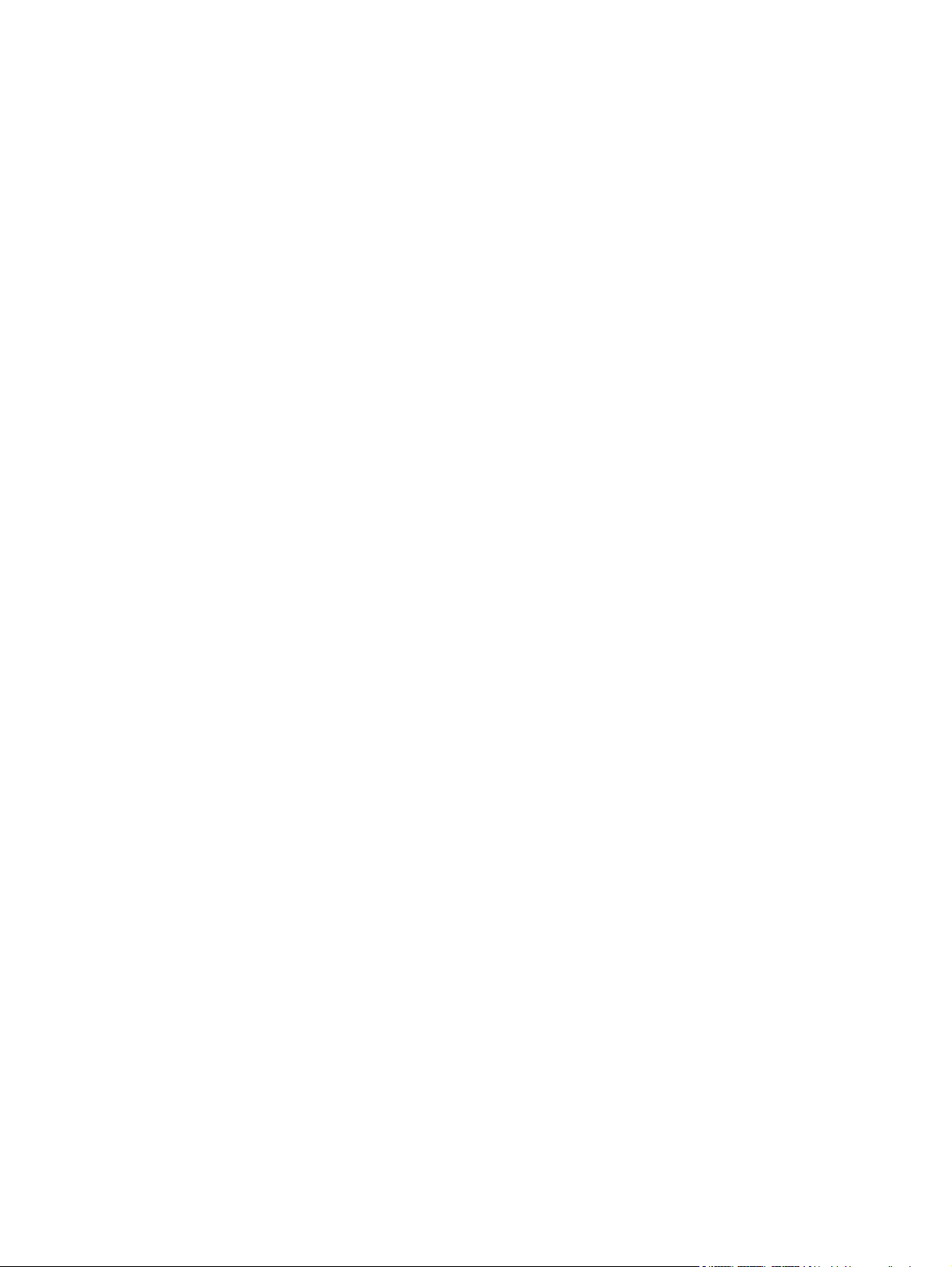
Vertikale Linien ........................................................................................ 92
Grauer Hintergrund .................................................................................. 92
Verschmierter Toner .................................................................................. 93
Loser Toner .............................................................................................. 93
Vertikale, sich wiederholende Schadstellen .................................................. 93
Verformte Zeichen .................................................................................... 94
Schräg bedruckte Seite ............................................................................. 94
Gewelltes Medium ................................................................................... 94
Zerknittertes oder faltiges Papier ................................................................ 95
Verstreuter Toner ...................................................................................... 95
Feuchtigkeit ............................................................................................. 96
Optimieren und Verbessern der Druckqualität ............................................................. 97
Ändern der Druckdichte ............................................................................ 97
Beheben von Leistungsproblemen ............................................................................................. 98
Beheben von Verbindungsproblemen ...................................................................................... 100
Beheben von Problemen bei Direktanschluss ............................................................. 100
Beheben von Wireless-Problemen ............................................................................ 100
Beheben von Softwareproblemen ........................................................................................... 103
Beheben allgemeiner Windows Probleme ................................................................ 103
Beheben von Macintosh Problemen ......................................................................... 104
Anhang A Verbrauchsmaterial und Zubehör .................................................................... 107
Bestellen von Teilen, Zubehör und Verbrauchsmaterialien .......................................................... 108
Teilenummern ...................................................................................................................... 108
Zubehör für die Papierzufuhr .................................................................................. 108
Druckpatronen ...................................................................................................... 108
Kabel und Schnittstellen ......................................................................................... 108
Anhang B Service und Support ........................................................................................ 109
Eingeschränkte Gewährleistung von Hewlett-Packard ................................................................ 110
Gewährleistung mit Premiumschutz von HP: Eingeschränkte Gewährleistungserklärung für
HP LaserJet-Druckpatrone ...................................................................................................... 112
Lizenzvereinbarung für Endbenutzer ....................................................................................... 113
CSR-Gewährleistung ............................................................................................................. 1 1 6
Kundendienst ....................................................................................................................... 116
Wiederverpacken des Geräts ................................................................................................ 117
Anhang C Spezifikationen ................................................................................................ 119
Physische Daten ................................................................................................................... 120
Stromverbrauch, elektrische Spezifikationen und akustische Emissionen ...................................... 120
DEWW ix
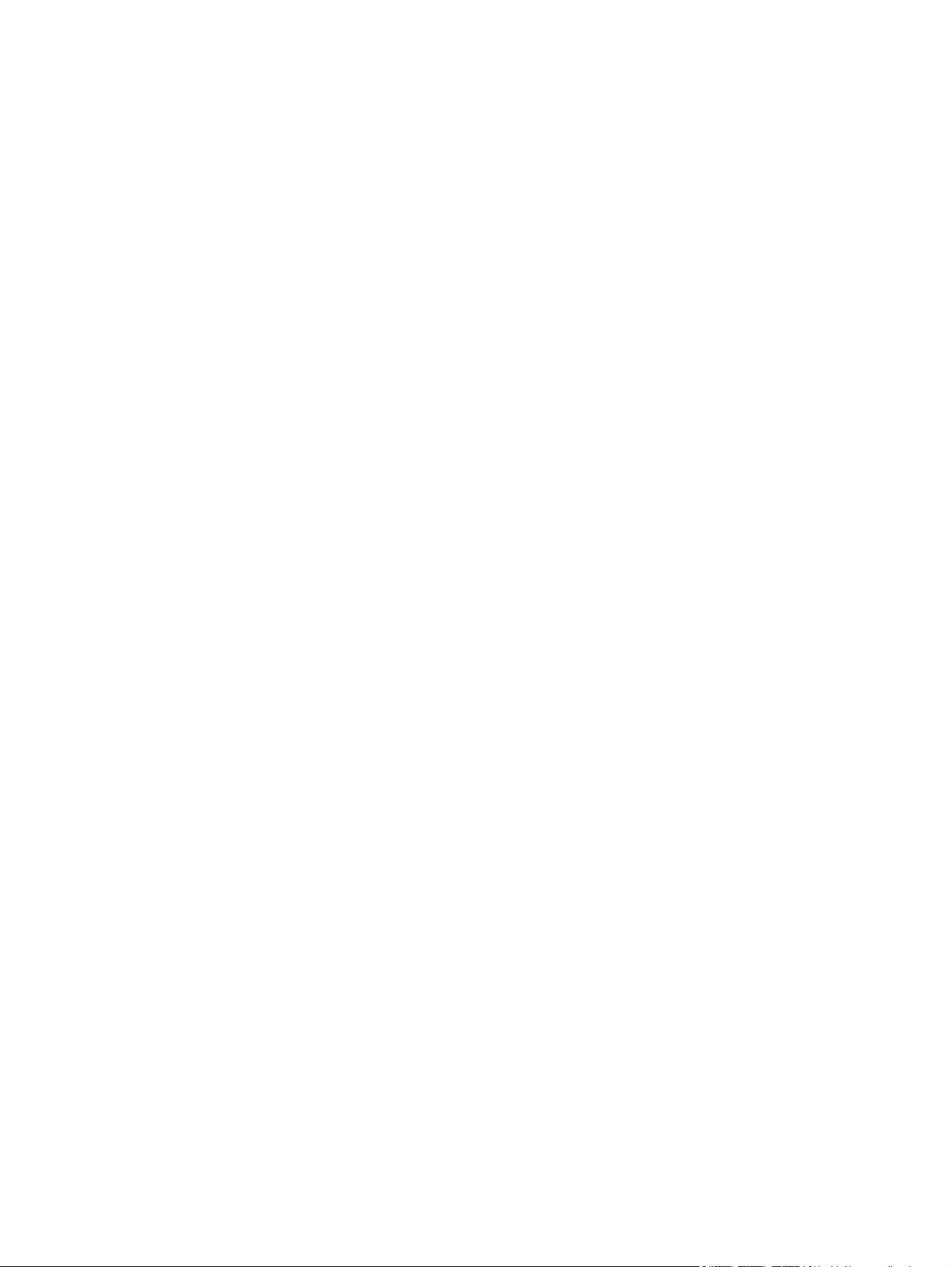
Umgebungsbedingungen ...................................................................................................... 120
Anhang D Behördliche Bestimmungen .............................................................................. 121
FCC-Bestimmungen .............................................................................................................. 122
Umweltschutz-Förderprogramm .............................................................................................. 123
Schutz der Umwelt ................................................................................................ 123
Erzeugung von Ozongas ....................................................................................... 123
Stromverbrauch ..................................................................................................... 123
Tonerverbrauch ..................................................................................................... 123
Papierverbrauch .................................................................................................... 123
Kunststoffe ............................................................................................................ 123
HP LaserJet-Druckzubehör ....................................................................................... 124
Hinweise zu Rückgabe und Recycling ...................................................................... 124
USA und Puerto Rico .............................................................................. 124
Sammelrücksendungen (mehrere Patronen) ................................. 124
Einzelrückgabe ....................................................................... 125
Versand ................................................................................. 125
Rückgabe außerhalb der USA ................................................................. 125
Papier .................................................................................................................. 125
Materialeinschränkungen ....................................................................................... 125
Abfallentsorgung durch Benutzer im privaten Haushalt in der Europäischen Union ........ 126
Chemische Substanzen .......................................................................................... 126
Datenblatt zur Materialsicherheit (MSDS) ................................................................. 126
Weitere Informationen ........................................................................................... 126
Konformitätserklärung (HP LaserJet Professional P1102, P1102s, P1106 und P1108) ................... 127
Konformitätserklärung (HP LaserJet Professional P1102w) .......................................................... 129
Konformitätserklärung (HP LaserJet Pro P1102w) ...................................................................... 131
Sicherheitserklärungen .......................................................................................................... 133
Lasersicherheit ...................................................................................................... 133
Konformitätserklärung für Kanada ........................................................................... 133
VCCI-Erklärung (Japan) .......................................................................................... 133
Anleitung für das Netzkabel ................................................................................... 133
Netzkabel-Erklärung (Japan) ................................................................................... 133
EMV-Erklärung (Korea) ........................................................................................... 134
Erklärung zur Lasersicherheit für Finnland ................................................................. 135
GS-Erklärung (Deutschland) .................................................................................... 135
Zusammensetzungstabelle (China) ........................................................................... 136
Hinweis zu Einschränkungen bei gefährlichen Substanzen (Türkei) .............................. 136
Zusätzliche Erklärungen für Wireless-Produkte ......................................................................... 137
FCC-Konformitätserklärung für die USA .................................................................... 137
Erklärung für Australien .......................................................................................... 137
x DEWW
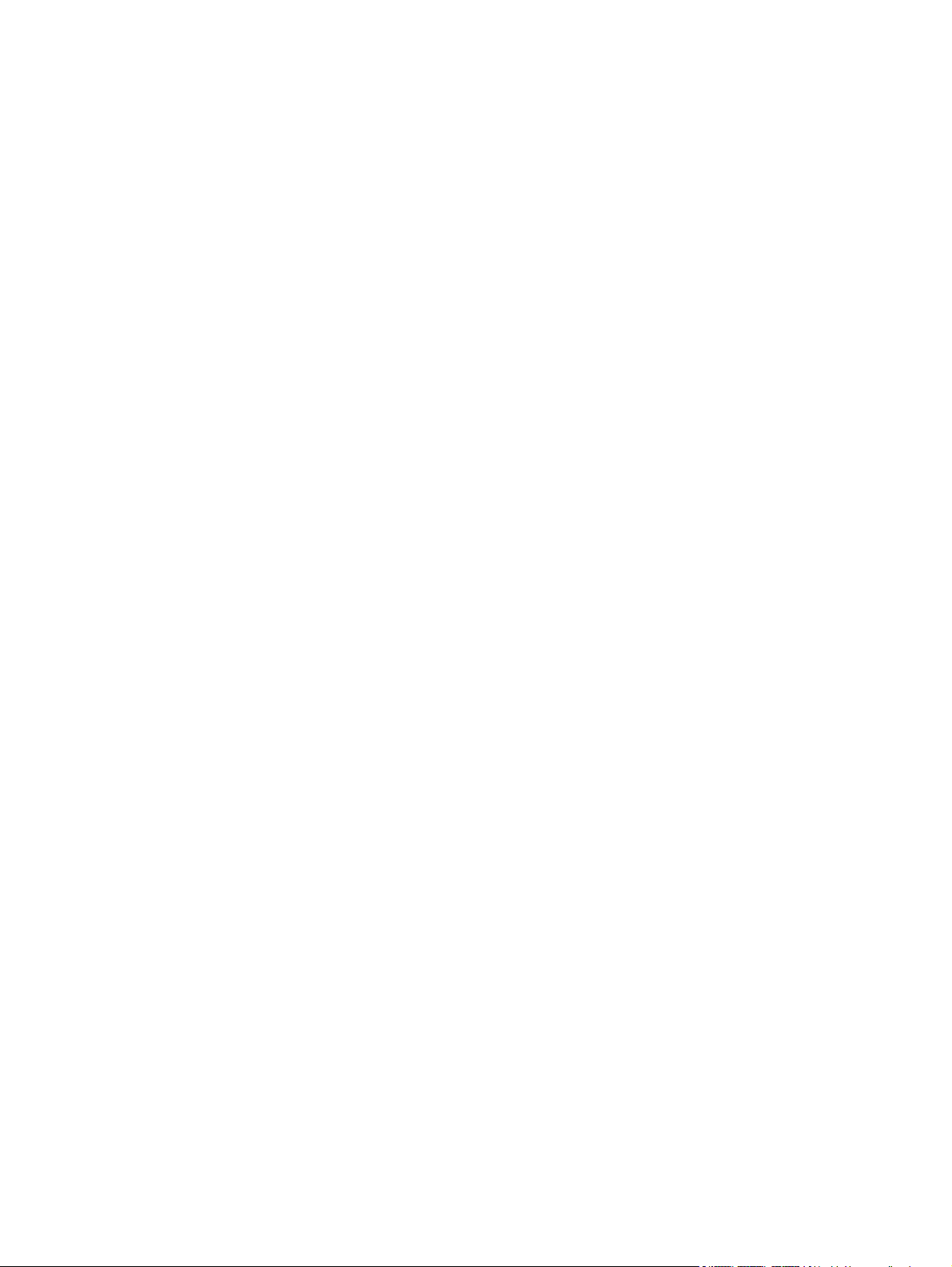
ANATEL-Erklärung für Brasilien ............................................................................... 137
Erklärungen für Kanada ......................................................................................... 137
Behördliche Mitteilung der europäischen Union ........................................................ 137
Hinweis bei Verwendung in Frankreich .................................................................... 138
Hinweis bei Verwendung in Russland ...................................................................... 138
Erklärung für Korea ............................................................................................... 138
Erklärung für Taiwan ............................................................................................. 139
Vietnam Telecom-Verdrahtungsmarkierung für genehmigte Produkte des Typs ICTQC .... 139
Index ............................................................................................................................... 141
DEWW xi
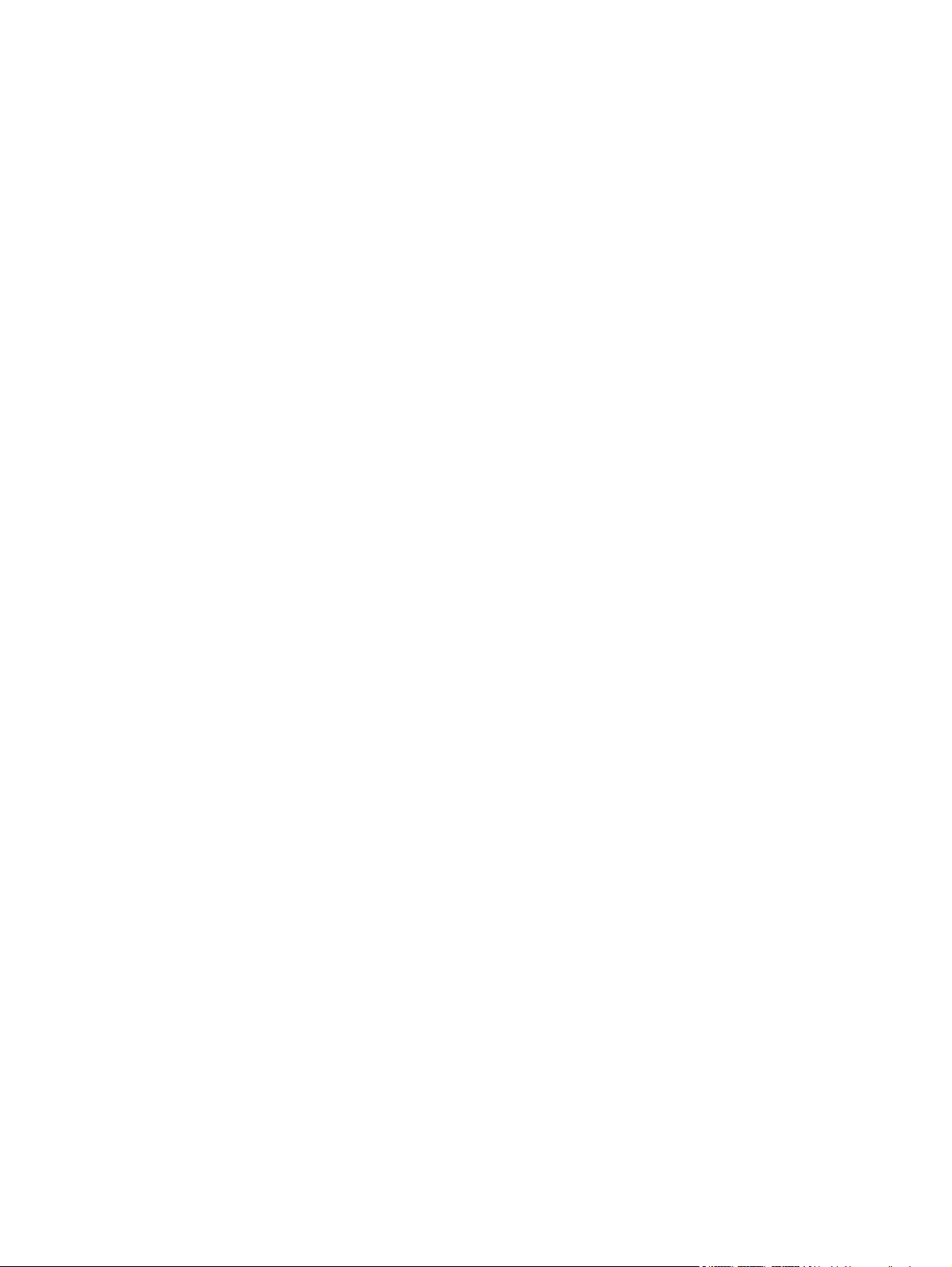
xii DEWW
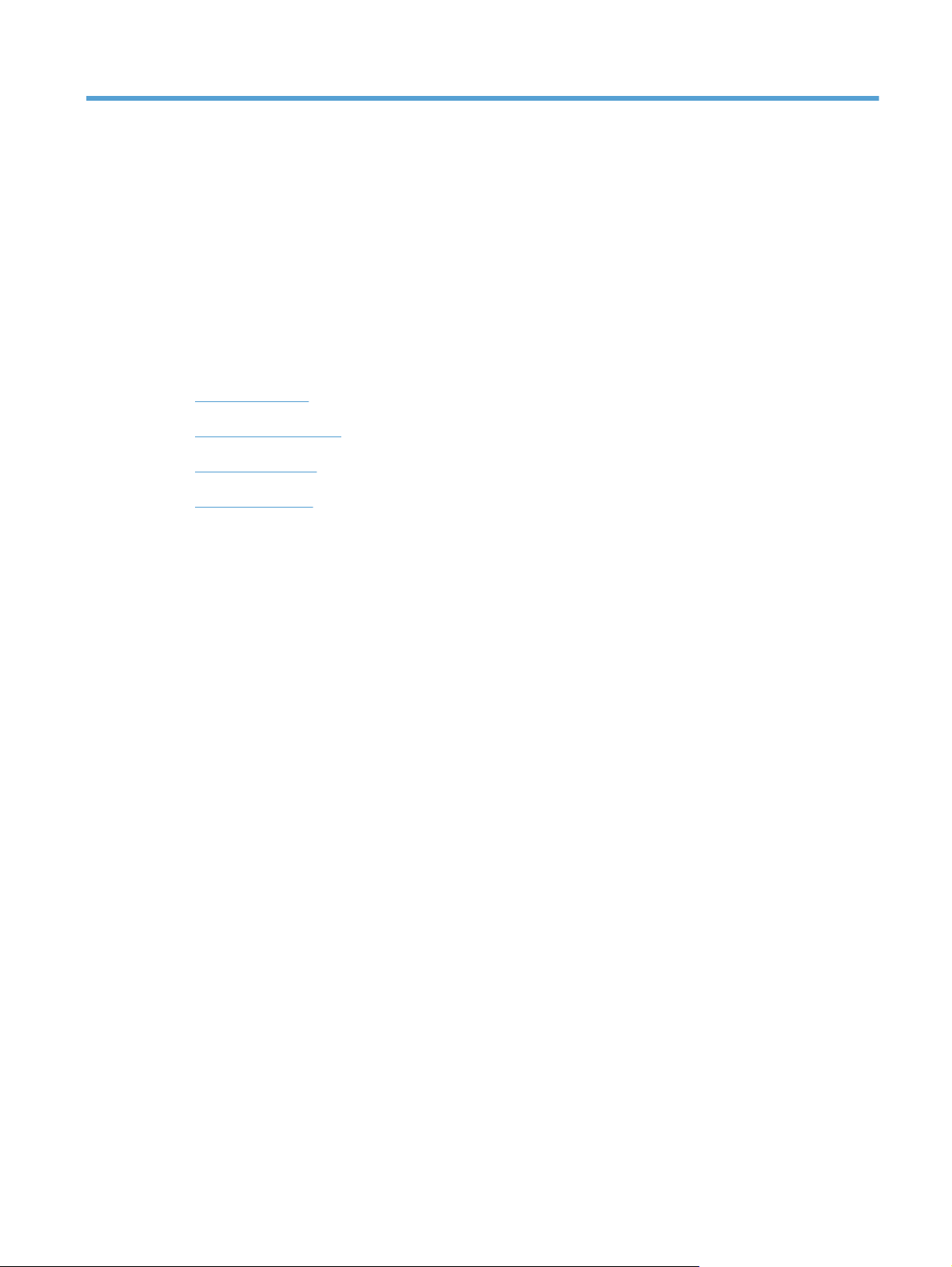
1 Grundlegende Merkmale der
Geräte
Produktvergleich
●
Umwelteigenschaften
●
Produktfunktionen
●
Druckeransichten
●
DEWW 1
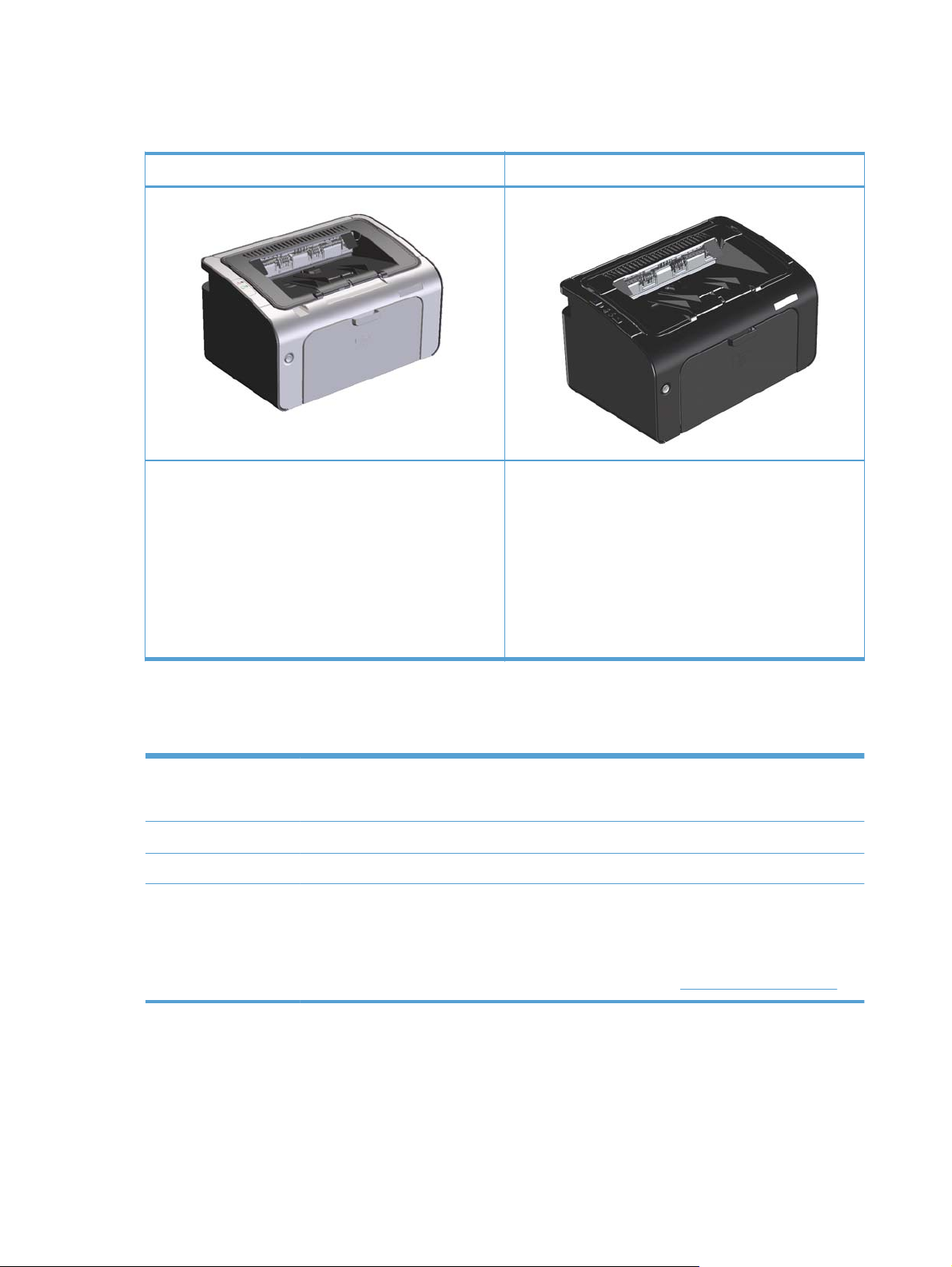
Produktvergleich
HP LaserJet Professional P1100 Druckerserie HP LaserJet Professional P1100w Druckerserie
Geschwindigkeit: Bis zu 18 A4-Seiten pro Minute
●
(ppm), 19 Seiten im Letter-Format (ppm)
Fach: 150-Blatt-Zufuhrfach
●
Anschlussmöglichkeiten: High-Speed-USB 2.0-
●
Anschluss
Duplexdruck: Manueller Duplexdruck (mit Hilfe des
●
Druckertreibers)
Umwelteigenschaften
Recycling Reduzieren Sie Abfälle, indem Sie Recycling-Papier verwenden.
Recyceln Sie Druckpatronen. Nutzen Sie dafür das Rückgabeprogramm von HP.
Stromsparen Sparen Sie mit dem Auto-Aus-Modus des Druckers Energie.
Duplex Sparen Sie Papier, indem Sie die Einstellung für manuellen Duplexdruck verwenden.
HP Smart Web Printing Verwenden Sie HP Smart Web Printing, um Text und Grafiken von mehreren Websites
auszuwählen, zu speichern und anzuordnen und dann exakt das, was auf dem Bildschirm
angezeigt wird, zu bearbeiten und auszudrucken. Auf diese Weise können Sie bestimmen, dass
nur relevante Informationen gedruckt werden und Abfall vermeiden.
Geschwindigkeit: 18 A4-Seiten pro Minute (ppm),
●
19 Seiten im Letter-Format (ppm)
Fächer: 150-Blatt-Hauptzufuhrfach und 10-Blatt-
●
Prioritätszufuhrfach
Anschlussmöglichkeiten: High-Speed-USB-2.0-
●
Anschluss und 802.11b/g Wireless-Netzwerk
Duplexdruck: Manueller Duplexdruck (mit Hilfe des
●
Druckertreibers)
Laden Sie HP Smart Web Printing von folgender Website herunter:
www.hp.com/go/smartweb.
2 Kapitel 1 Grundlegende Merkmale der Geräte DEWW
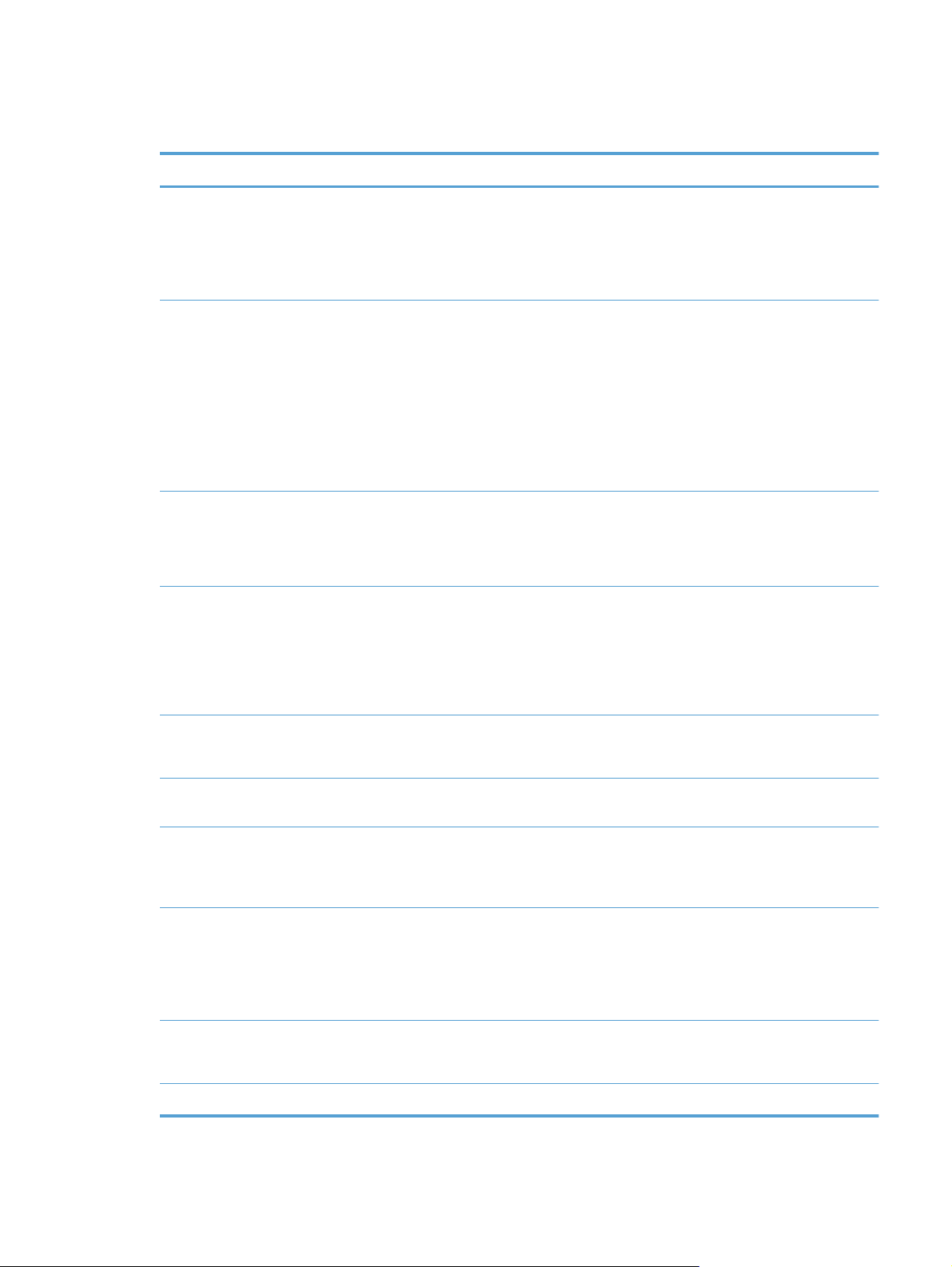
Produktfunktionen
Vorteil Unterstützte Funktionen
Hervorragende
Druckqualität
Unterstützte
Betriebssysteme
Benutzerfreundlichke
it
Flexible Papierzufuhr
Original-Druckpatrone von HP.
●
Die Einstellung „FastRes 600“ ermöglicht eine effektive Ausgabequalität von 600 dpi. Die
●
Einstellung „FastRes 1200“ ermöglicht eine effektive Ausgabequalität von 1200 dpi.
Veränderbare Einstellungen zur Optimierung der Druckqualität.
●
Windows Vista (32-Bit und 64-Bit)
●
Windows XP (32 Bit und 64 Bit)
●
Windows 7
●
Windows Server 2003 (32 Bit und 64 Bit)
●
Windows Server 2008 (32 Bit und 64 Bit)
●
Mac OS X v10.4, v10.5, v10.6
●
Leicht installierbare Druckpatrone.
●
Bequemer Zugang zu Druckpatrone und Papierpfad über Druckpatronenklappe.
●
Das Papierfach kann einhändig bedient werden.
●
10-Blatt-Prioritätszufuhrfach (nur Wireless-Modelle)
●
●
150-Blatt-Zufuhrfach (75 g/m
●
125-Blatt-Ausgabefach (75 g/m
2
Papier).
2
Papier).
Schnittstellenverbind
ungen
Energieeinsparung
Sparsames Drucken
Zubehörverwaltung
Verfügbarkeit
Sicherheit
Manueller Duplexdruck (beidseitiges Drucken).
●
High-Speed-USB 2.0-Anschluss
●
802.11b/g Wireless Netzwerk (nur Wireless-Modell)
●
Nach einer vom Benutzer festgelegten Zeit wird mit der Auto-Aus-Funktion Strom gespart,
●
indem der Energieverbrauch im Leerlauf in erheblichem Maße verringert wird.
Die Funktionen „n-Seiten-Druck pro Blatt“ (Drucken mehrerer Seiten auf ein Blatt) und
●
manuelles beidseitiges Drucken verringern den Papierverbrauch.
Die EconoModus-Druckertreiberfunktion spart Toner.
●
Erkennen von Original-Druckpatronen von HP.
●
Einfaches Bestellen von Verbrauchsmaterial.
●
Die Verbrauchsmaterial-Statusseite zeigt den geschätzten Tonerstand in der Druckpatrone an.
●
Nicht verfügbar für nicht von HP hergestelltes Verbrauchsmaterial.
Das Online-Benutzerhandbuch kann in Bildschirm-Leseprogrammen geöffnet werden.
●
Alle Klappen und Abdeckungen können einhändig geöffnet werden.
●
Aufnahme für Kensington-Schloss befindet sich an der Druckerrückseite.
●
DEWW
Produktfunktionen
3
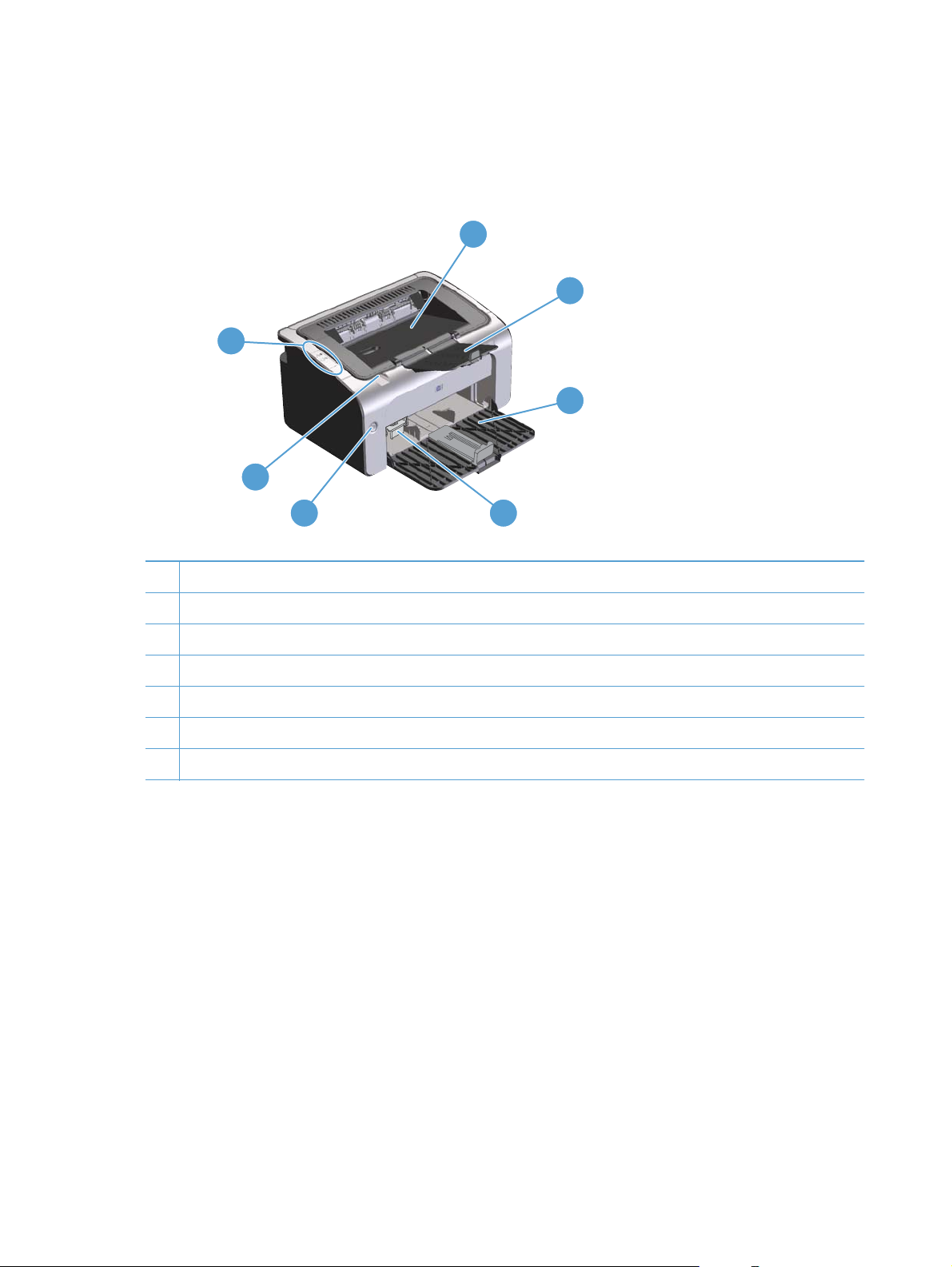
Druckeransichten
Vorderansicht und linke Seite
7
6
1
2
3
5
1 Ausgabefach
2 Aufklappbare Ausgabefachverlängerung
3 Zufuhrfach
4 Verlängerung für kurze Medien
5 Einschalttaste
6 Hebevorrichtung der Druckpatronenklappe
7 Bedienfeld
4
4 Kapitel 1 Grundlegende Merkmale der Geräte DEWW
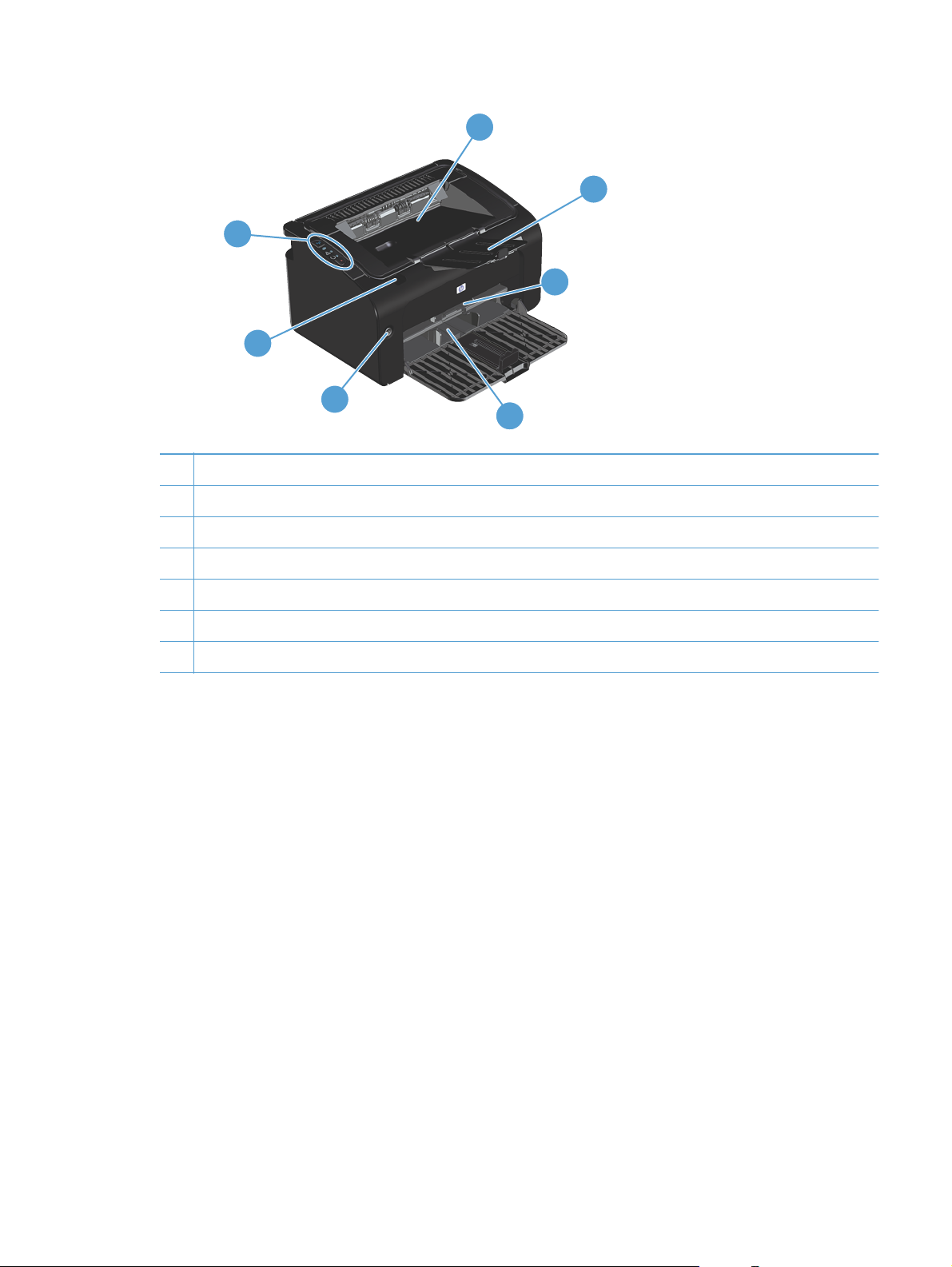
7
6
5
1 Ausgabefach
2 Aufklappbare Ausgabefachverlängerung
3 Prioritätszufuhrfach
4 Hauptzufuhrfach
5 Einschalttaste
1
2
3
4
6 Hebevorrichtung der Druckpatronenklappe
7 Bedienfeld
DEWW
Druckeransichten
5

Rückansicht
1
3
1 USB-Anschluss
2 Netzanschluss
3 Kensington-Sperre
Seriennummer und Produktnummer
Das Etikett mit Produktnummer und Seriennummer befindet sich auf der Rückseite des Druckers.
2
6 Kapitel 1 Grundlegende Merkmale der Geräte DEWW
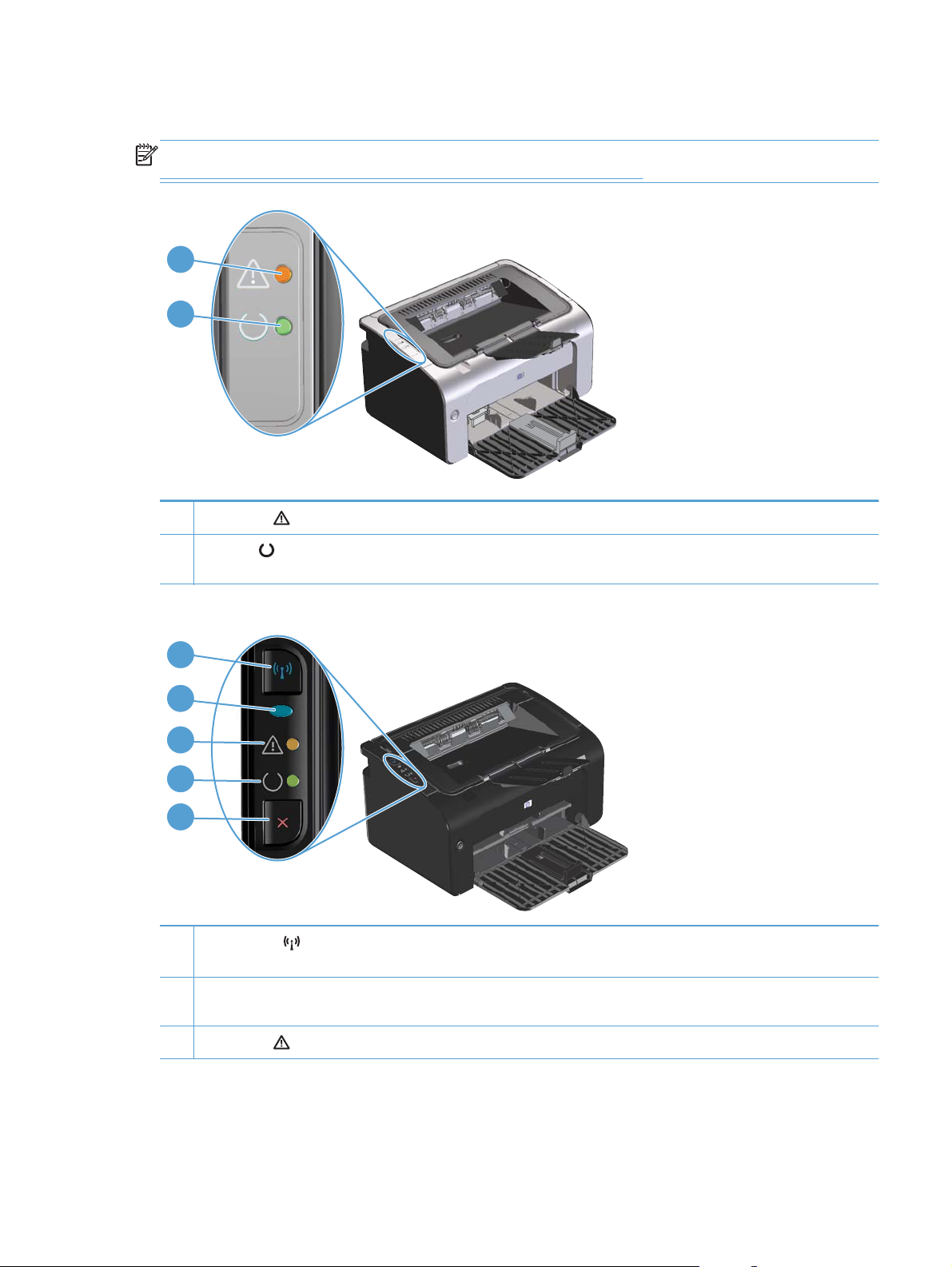
Elemente des Bedienfelds
HINWEIS: Eine Beschreibung der Bedeutung der LED-Leuchtmuster finden Sie im Abschnitt
„Interpretieren der LED-Leuchtmuster auf dem Bedienfeld“ auf Seite 77.
1
2
1
2
Achtung-LED
Bereit-LED
Bereit-LED.
: Zeigt an, dass die Klappe für die Druckpatrone offen ist oder andere Fehler aufgetreten sind.
: Wenn der Drucker druckbereit ist, leuchtet die Bereit-LED. Wenn der Drucker Daten verarbeitet, blinkt die
1
2
3
4
5
1
Wireless-Taste
die Wireless-Funktion aktiviert und deaktiviert.
2 Wireless-LED: Wenn der Drucker nach einem Netzwerk sucht, blinkt die Wireless-LED. Wenn der Drucker mit einem
Wireless-Netzwerk verbunden ist, leuchtet die Wireless-LED.
3
Achtung-LED
: Drücken Sie die Wireless-Taste, um nach Wireless-Netzwerken zu suchen. Mit dieser Taste wird auch
: Zeigt an, dass die Klappe für die Druckpatrone offen ist oder andere Fehler aufgetreten sind.
DEWW
Druckeransichten
7
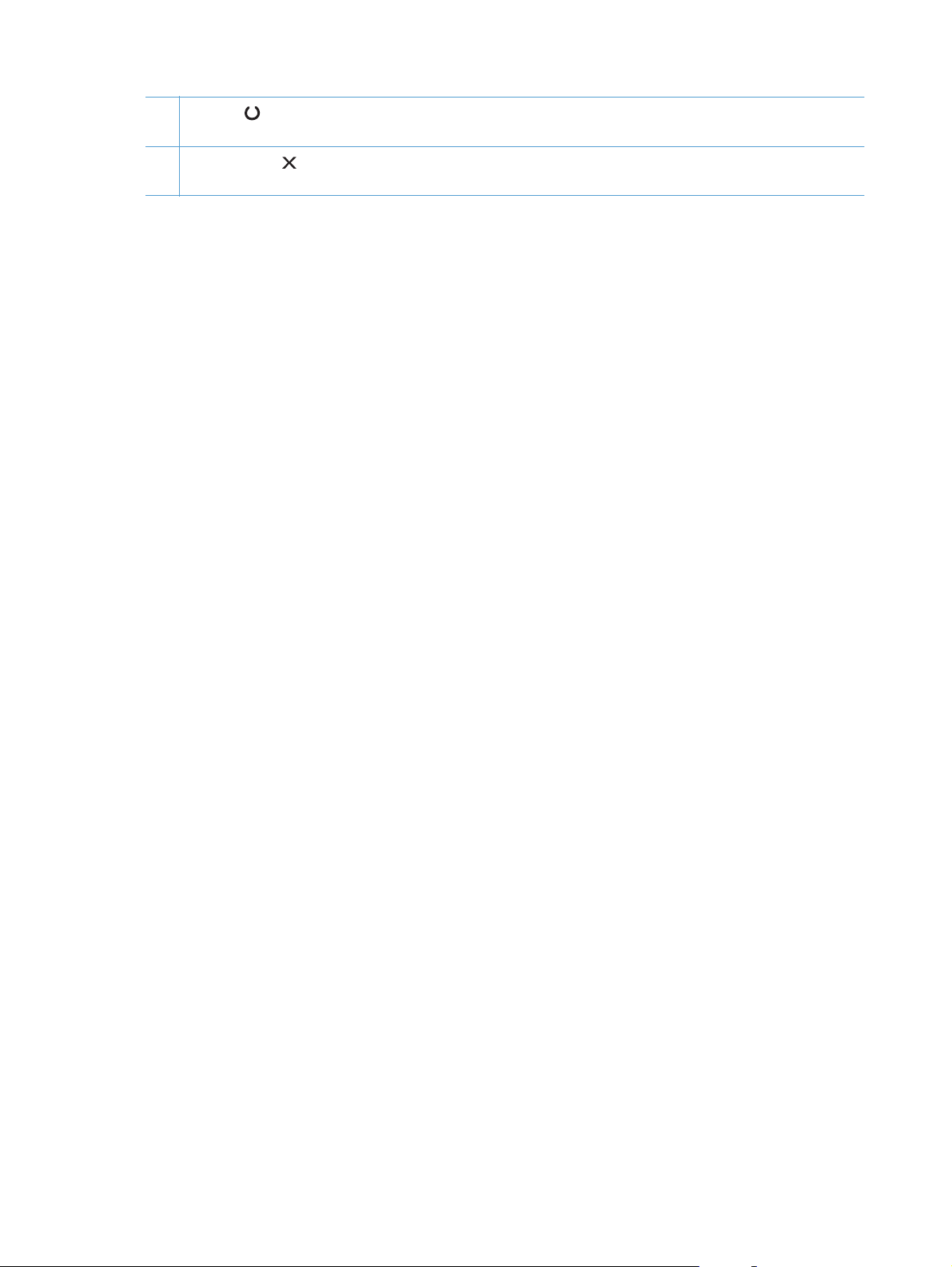
4
Bereit-LED
Bereit-LED.
: Wenn der Drucker druckbereit ist, leuchtet die Bereit-LED. Wenn der Drucker Daten verarbeitet, blinkt die
5 Abbrechen-Taste
Taste 5 Sekunden lang gedrückt, um eine Konfigurationsseite zu drucken.
: Wenn Sie den Druckauftrag abbrechen möchten, drücken Sie die Abbrechen-Taste. Halten Sie die
8 Kapitel 1 Grundlegende Merkmale der Geräte DEWW
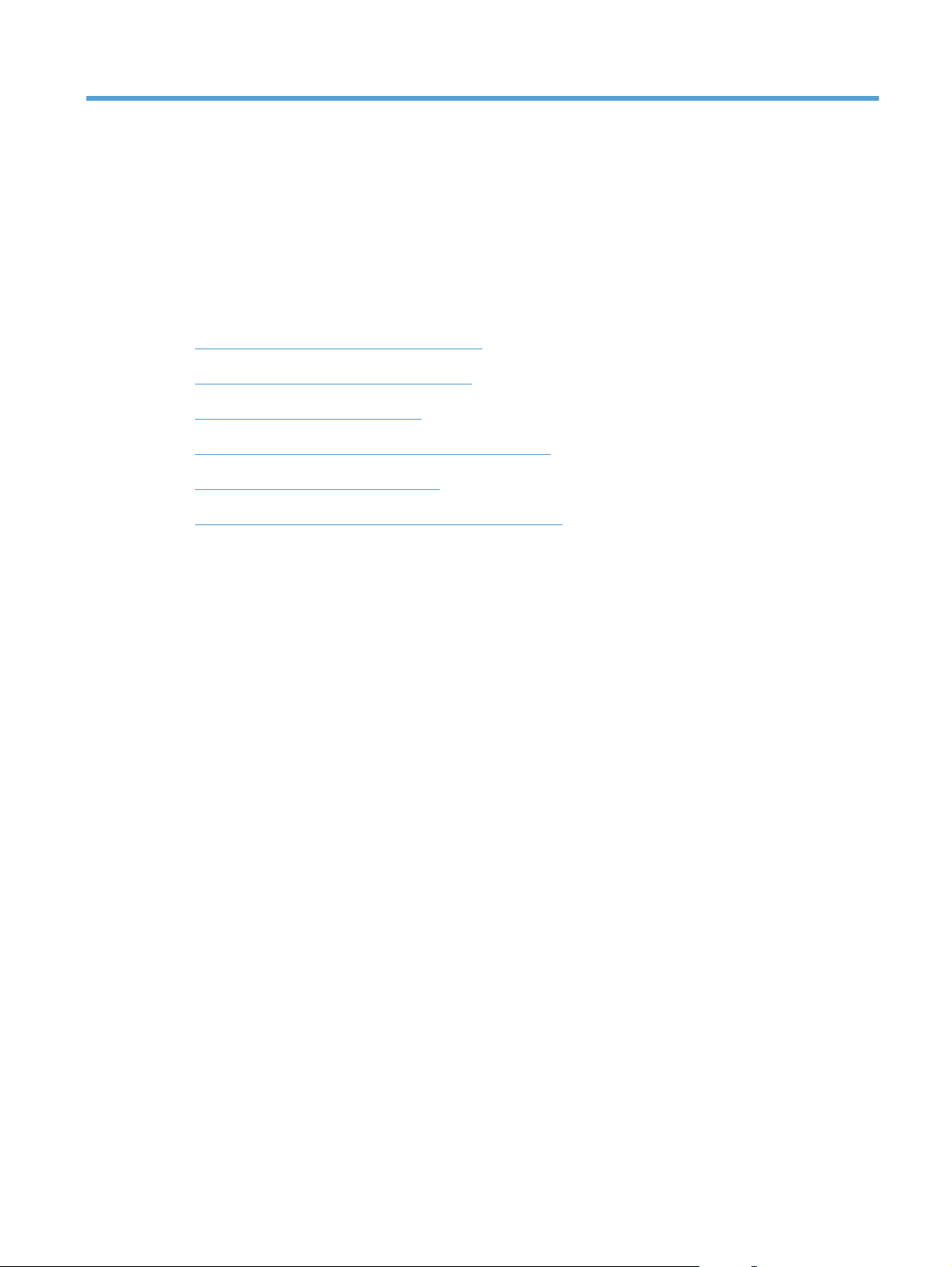
2 Software für Windows
Unterstützte Betriebssysteme für Windows
●
Unterstützte Druckertreiber für Windows
●
Prioritäten für Druckeinstellungen
●
Ändern der Druckertreibereinstellungen – Windows
●
Entfernen von Software – Windows
●
Unterstützte Dienstprogramme (nur Wireless-Modelle)
●
DEWW 9
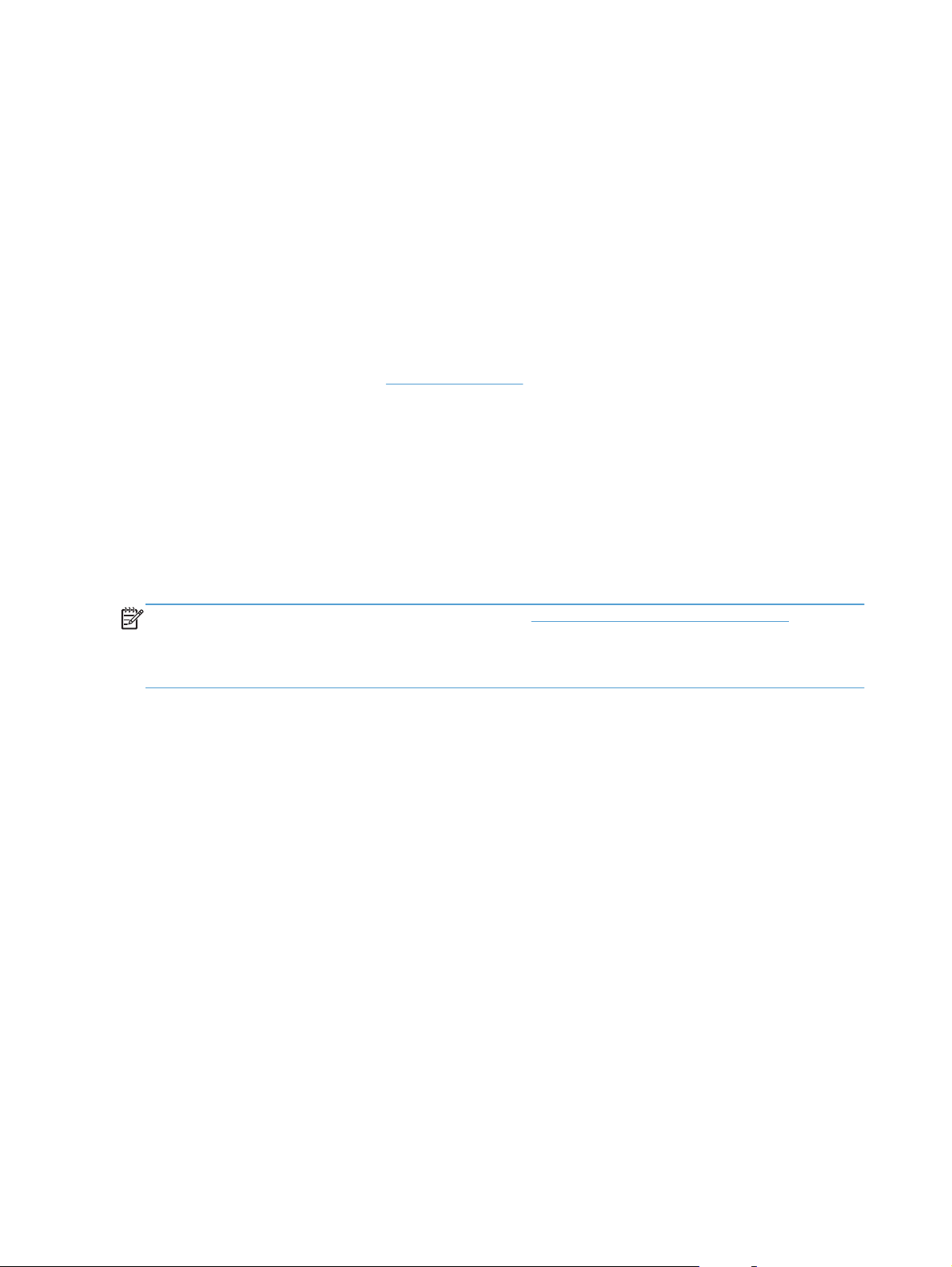
Unterstützte Betriebssysteme für Windows
Der Drucker wird mit Software für folgende Windows® Betriebssysteme geliefert:
Windows Vista (32-Bit und 64-Bit)
●
Windows XP (32 Bit und 64 Bit)
●
Windows 7
●
Windows Server 2003 (32-Bit und 64-Bit)
●
Weitere Informationen zum Aktualisieren von Windows 2000 Server auf Windows Server 2003
mithilfe von Windows Server 2003 Point-and-Print oder Windows Server 2003 Terminaldienste
und Drucken finden Sie unter
Windows Server 2008 (32-Bit und 64-Bit)
●
www.microsoft.com.
Unterstützte Druckertreiber für Windows
Das Gerät wird mit Software für Windows geliefert, die die Kommunikation zwischen Computer und
Drucker ermöglicht. Diese Software wird als Druckertreiber bezeichnet. Druckertreiber bieten Zugriff auf
Druckerfunktionen wie das Drucken auf benutzerdefinierten Papierformaten, Vergrößern und
Verkleinern von Dokumenten und Einfügen von Wasserzeichen.
HINWEIS: Die neuesten Treiber sind verfügbar unter www.hp.com/support/ljp1100series. Je nach
Konfiguration des Windows Computers prüft das Installationsprogramm für die Druckersoftware
automatisch, ob der Computer Zugang zum Internet hat und die neuesten Treiber heruntergeladen
werden können.
Neben dem Druckertreiber, der von der Produkt-CD installiert wird, kann XML Paper Specification
(XPS)-Treiber aus dem Internet heruntergeladen werden.
10 Kapitel 2 Software für Windows DEWW
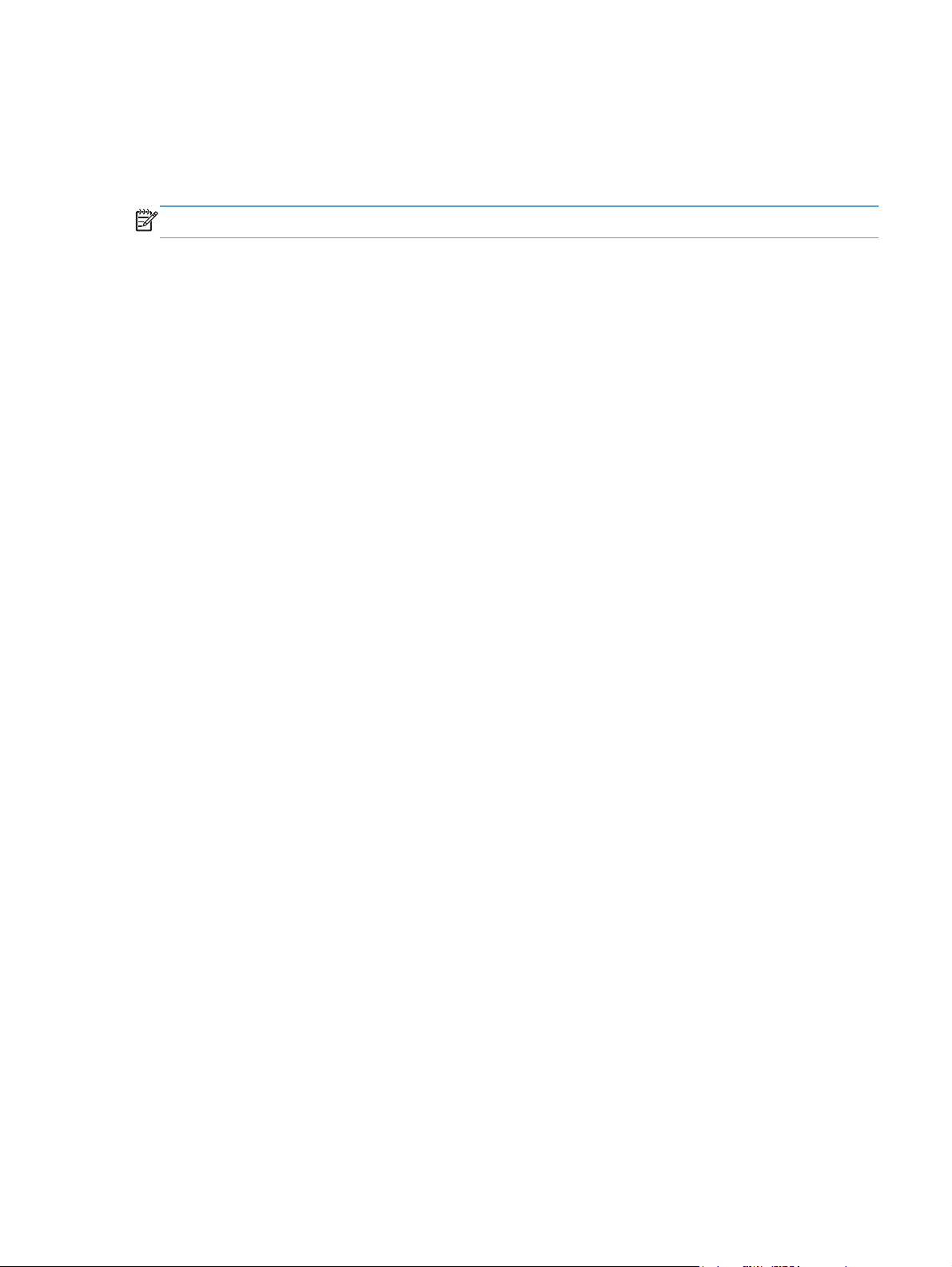
Prioritäten für Druckeinstellungen
Änderungen, die an den Druckeinstellungen vorgenommen werden, werden abhängig von ihrem
Ursprung mit folgender Priorität behandelt:
HINWEIS: Die Namen von Befehlen und Dialogfeldern können je nach Programm variieren.
Dialogfeld „Seite einrichten“: Klicken Sie in dem Programm, in dem Sie gerade arbeiten, auf
●
Seite einrichten oder einen ähnlichen Befehl im Menü Datei, um dieses Dialogfeld zu öffnen.
Die hier geänderten Einstellungen überschreiben Einstellungen, die anderswo geändert wurden.
Dialogfeld „Drucken“: Klicken Sie in dem Programm, in dem Sie gerade arbeiten, auf
●
Drucken, Druckereinrichtung oder einen ähnlichen Befehl im Menü Datei, um dieses
Dialogfeld zu öffnen. Die im Dialogfeld Drucken geänderten Einstellungen haben eine
untergeordnete Priorität und überschreiben die im Dialogfeld Seite einrichten vorgenommenen
Änderungen normalerweise nicht.
Dialogfeld „Eigenschaften von Drucker“ (Druckertreiber): Klicken Sie im Dialogfeld
●
Drucken auf Eigenschaften, um den Druckertreiber aufzurufen. Die im Dialogfeld
Eigenschaften von Drucker geänderten Einstellungen überschreiben normalerweise keine
Einstellungen, die an anderer Stelle in der Drucksoftware vorgenommen wurden. Sie können hier
die meisten Druckeinstellungen ändern.
Standarddruckertreibereinstellungen: Die Standarddruckertreibereinstellungen legen die
●
Einstellungen fest, die bei allen Druckaufträgen verwendet werden, sofern die Einstellungen nicht
im Dialogfeld Seite einrichten, Drucken oder Eigenschaften von Drucker geändert
werden.
DEWW
Prioritäten für Druckeinstellungen
11
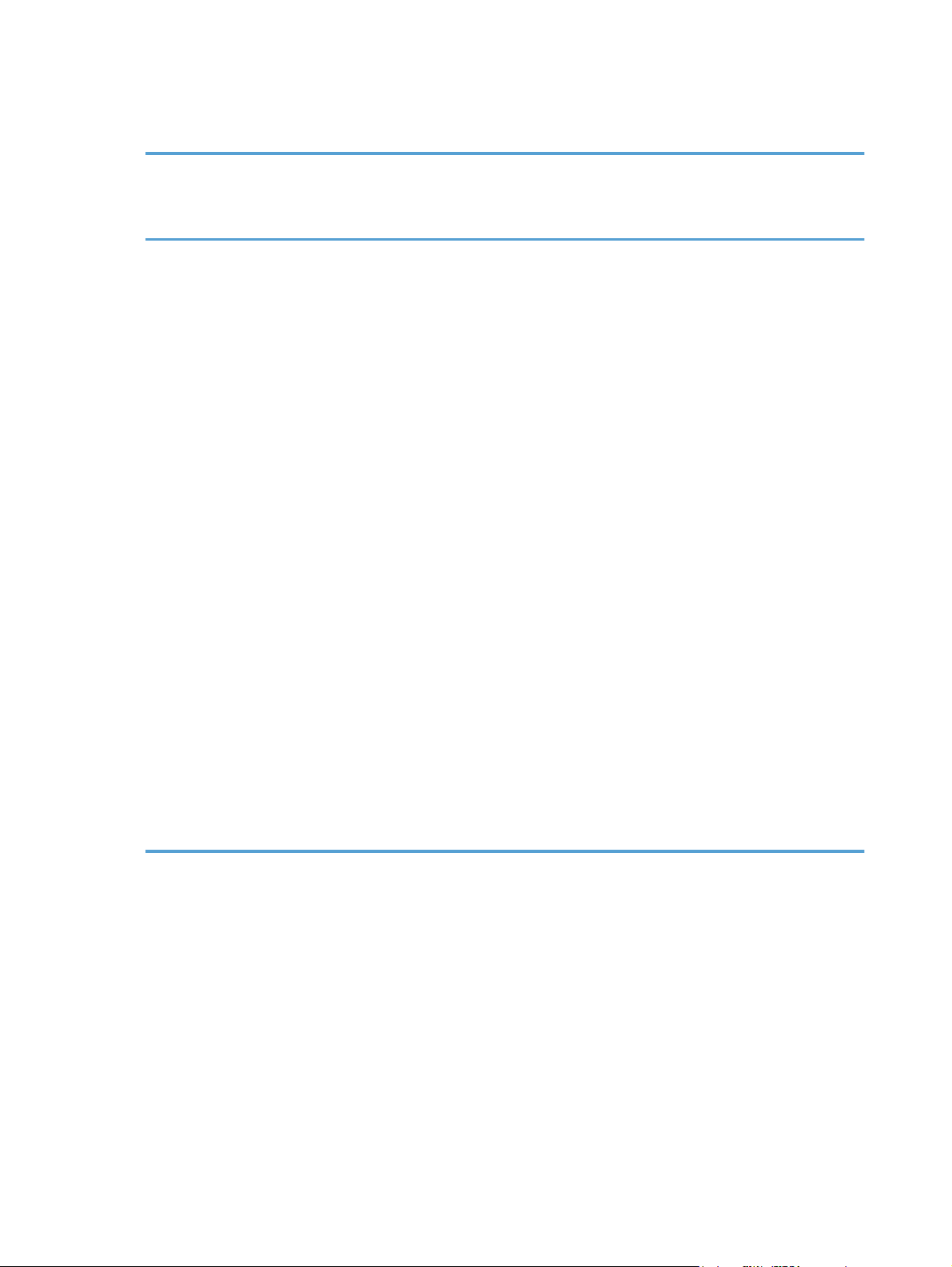
Ändern der Druckertreibereinstellungen – Windows
Ändern der Einstellungen für alle
Druckaufträge, bis das
Softwareprogramm geschlossen
wird
1. Klicken Sie in der Anwendung im
Menü Datei auf Drucken.
2. Wählen Sie den Treiber aus, und
klicken Sie auf Eigenschaften
oder Voreinstellungen.
Dies ist die gängigste Vorgehensweise,
wobei die Schritte im Einzelnen
abweichen können.
Ändern der
Standardeinstellungen für alle
Druckaufträge
1. Windows Vista und
Windows 7: Klicken Sie auf
Start, Systemsteuerung und
anschließend in der Kategorie
Hardware und Sound auf
Drucker.
- Oder -
Windows XP, Windows
Server 2003 und Windows
Server 2008 (Darstellung des
Startmenüs in
Standardansicht): Klicken Sie
auf Start und anschließend auf
Drucker und Faxgeräte.
- Oder -
Windows XP, Windows
Server 2003 und Windows
Server 2008 (bei
Verwendung der klassischen
Ansicht für das Startmenü):
Klicken Sie auf Start,
anschließend auf Einstellungen
und dann auf Drucker.
Ändern der Konfigurationseinstellungen des Geräts
1. Windows Vista und
Windows 7: Klicken Sie auf
Start und auf Systemsteuerung
und anschließend in der Kategorie
Hardware und Sound auf
Drucker.
- Oder -
Windows XP, Windows
Server 2003 und Windows
Server 2008 (Darstellung des
Startmenüs in
Standardansicht): Klicken Sie
auf Start und anschließend auf
Drucker und Faxgeräte.
- Oder -
Windows XP, Windows
Server 2003 und Windows
Server 2008 (bei
Verwendung der klassischen
Ansicht für das Startmenü):
Klicken Sie auf Start,
anschließend auf Einstellungen
und dann auf Drucker.
2. Klicken Sie mit der rechten
Maustaste auf das Treibersymbol,
und wählen Sie
Druckeinstellungen aus.
2. Kli
c
ken Sie mit der rechten
Maustaste auf das Treibersymbol,
und wählen Sie Eigenschaften
aus.
3. Klicken Sie auf das Register
Geräteeinstellungen.
12 Kapitel 2 Software für Windows DEWW

Entfernen von Software – Windows
Verwenden Sie die Deinstallationssoftware, um Windows Software vom System zu entfernen
1. Klicken Sie auf die Taste Start und dann auf die Option Programme oder Alle Programme.
2. Klicken Sie auf die Menüoption HP und dann auf die Menüoption HP LaserJet Professional
P1100 Druckerserie.
3. Klicken Sie auf die Menüoption Deinstallieren, und folgen Sie dann den am Bildschirm
angezeigten Anleitungen, um die Software zu entfernen.
Verwenden der Windows Systemsteuerung zum Entfernen von Software
Windows XP, Windows Server 2003 und Windows Server 2008
1. Klicken Sie auf die Taste Start und auf die Option Systemsteuerung und anschließend auf die
Option Software.
2. Suchen Sie das Gerät in der Liste, und wählen Sie es aus.
3. Klicken Sie auf die Schaltfläche Ändern/Entfernen, um die Software zu entfernen.
Windows Vista und Windows 7
1. Klicken Sie auf die Taste Start und auf die Option Systemsteuerung und anschließend auf die
Option Programme und Funktionen.
2. Suchen Sie das Gerät in der Liste, und wählen Sie es aus.
3. Wählen Sie die Option Deinstallieren/Ändern.
DEWW
Entfernen von Software – Windows
13
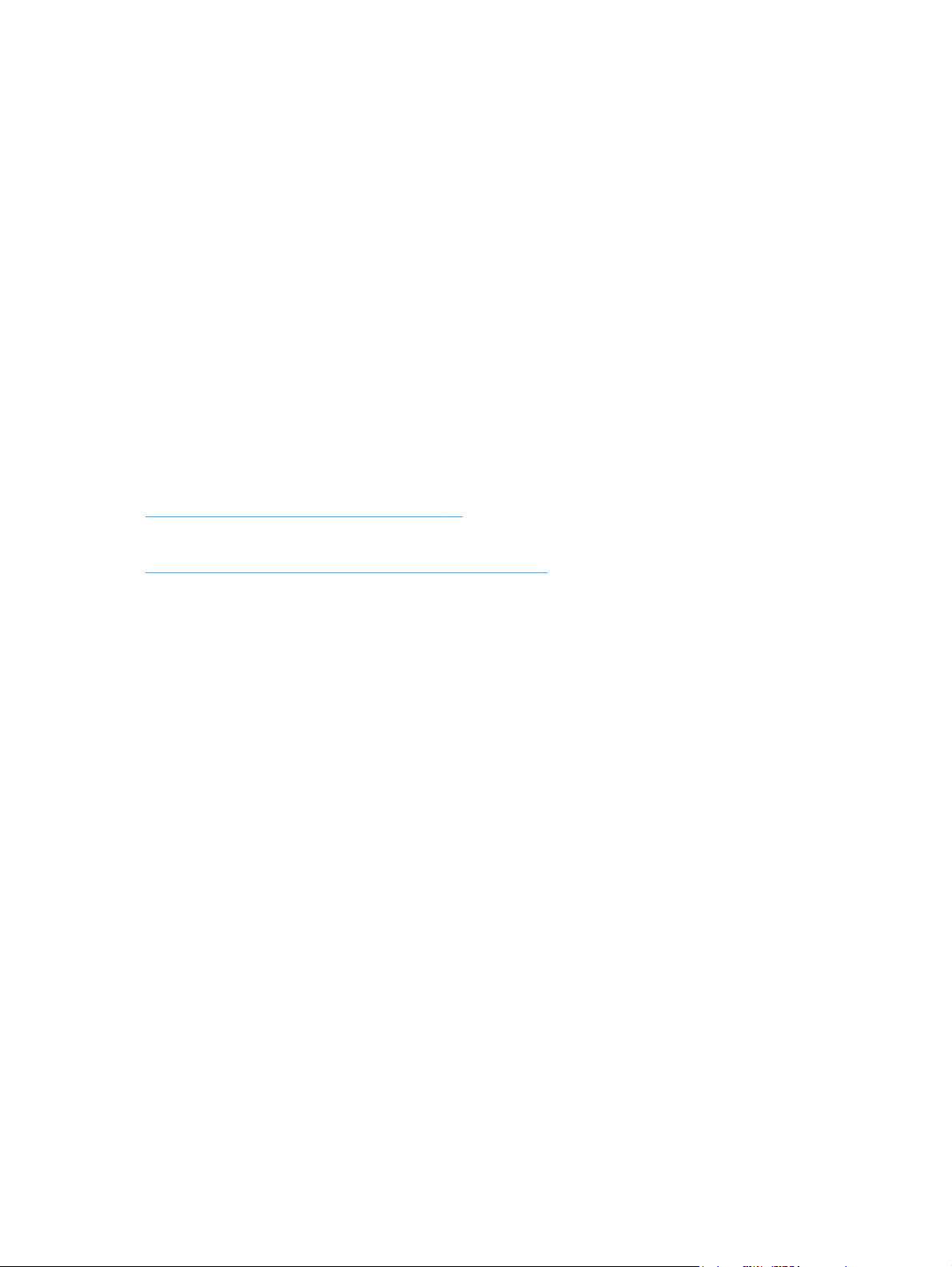
Unterstützte Dienstprogramme (nur WirelessModelle)
Integrierter Webserver
Dieser Drucker ist mit einem eingebetteten Webserver ausgestattet, mit dem Sie auf Informationen über
den Drucker und Netzwerkaktivitäten zugreifen können. Die betreffenden Informationen werden in
einem Web-Browser wie beispielsweise dem Microsoft Internet Explorer, Apple Safari oder Firefox
angezeigt.
Der integrierte Webserver befindet sich im Gerät. Er wird nicht auf den Netzwerkserver geladen.
Der integrierte Webserver bietet eine Schnittstelle zum Gerät, die jeder Benutzer verwenden kann, der
über einen mit einem Netzwerk verbundenen Computer und einen standardmäßigen Webbrowser
verfügt. Es ist keine spezielle Software erforderlich, Ihr Computer muss jedoch über einen unterstützten
Webbrowser verfügen. Geben Sie die IP-Adresse des Geräts in die Adresszeile des Browsers ein, um
auf den integrierten Webserver zuzugreifen. (Informationen zur IP-Adresse erhalten Sie auf der
Konfigurationsseite. Weitere Informationen zum Drucken einer Konfigurationsseite finden Sie unter
„Drucken der Informationsseiten“ auf Seite 52.)
Eine vollständige Erläuterung der Funktionen des integrierten Webservers finden Sie unter
„HP Embedded Web Server - Registerkarten“ auf Seite 54.
14 Kapitel 2 Software für Windows DEWW
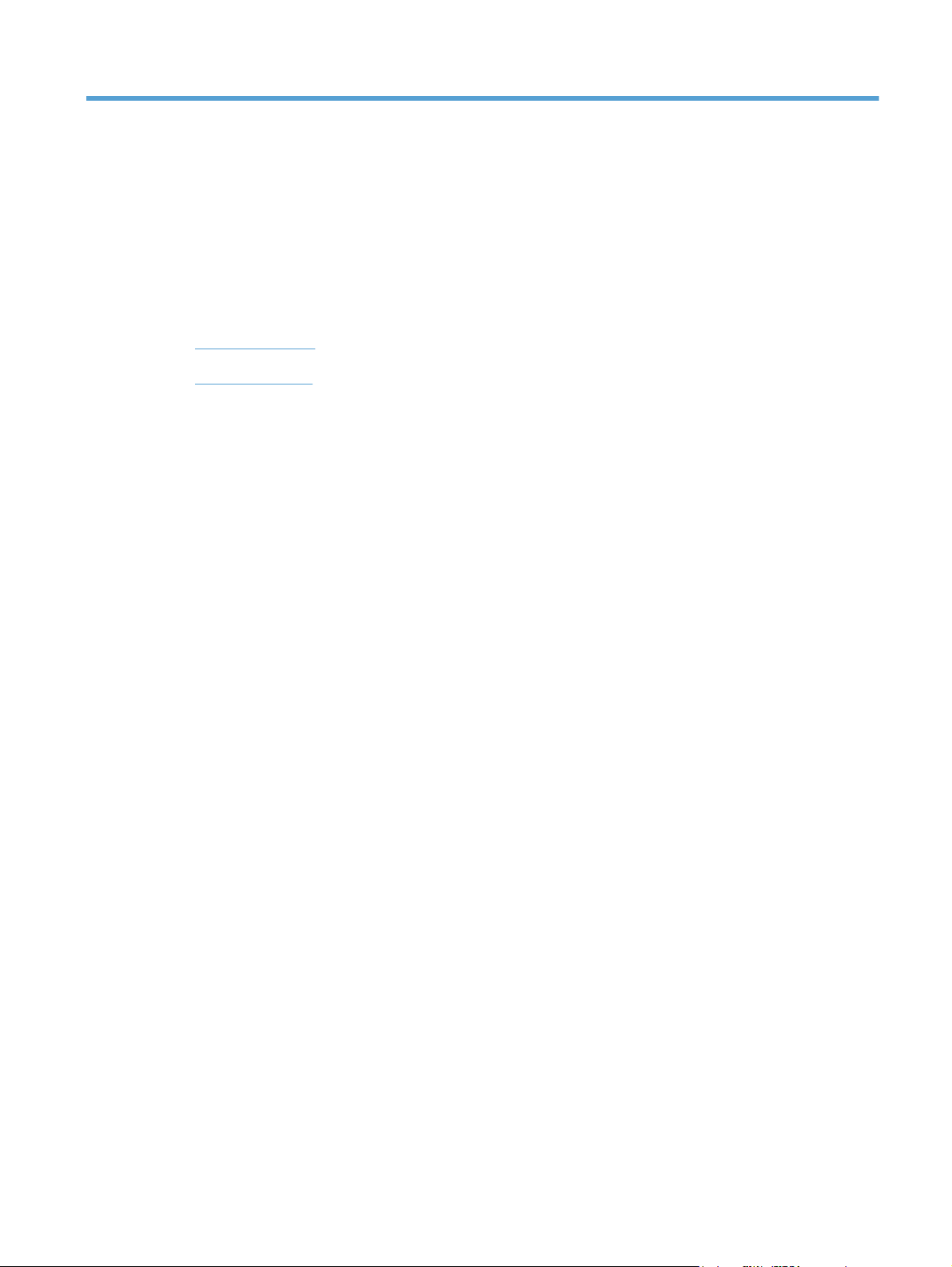
3 Verwenden des Druckers mit Mac
Software für Mac
●
Drucken mit Mac
●
DEWW 15
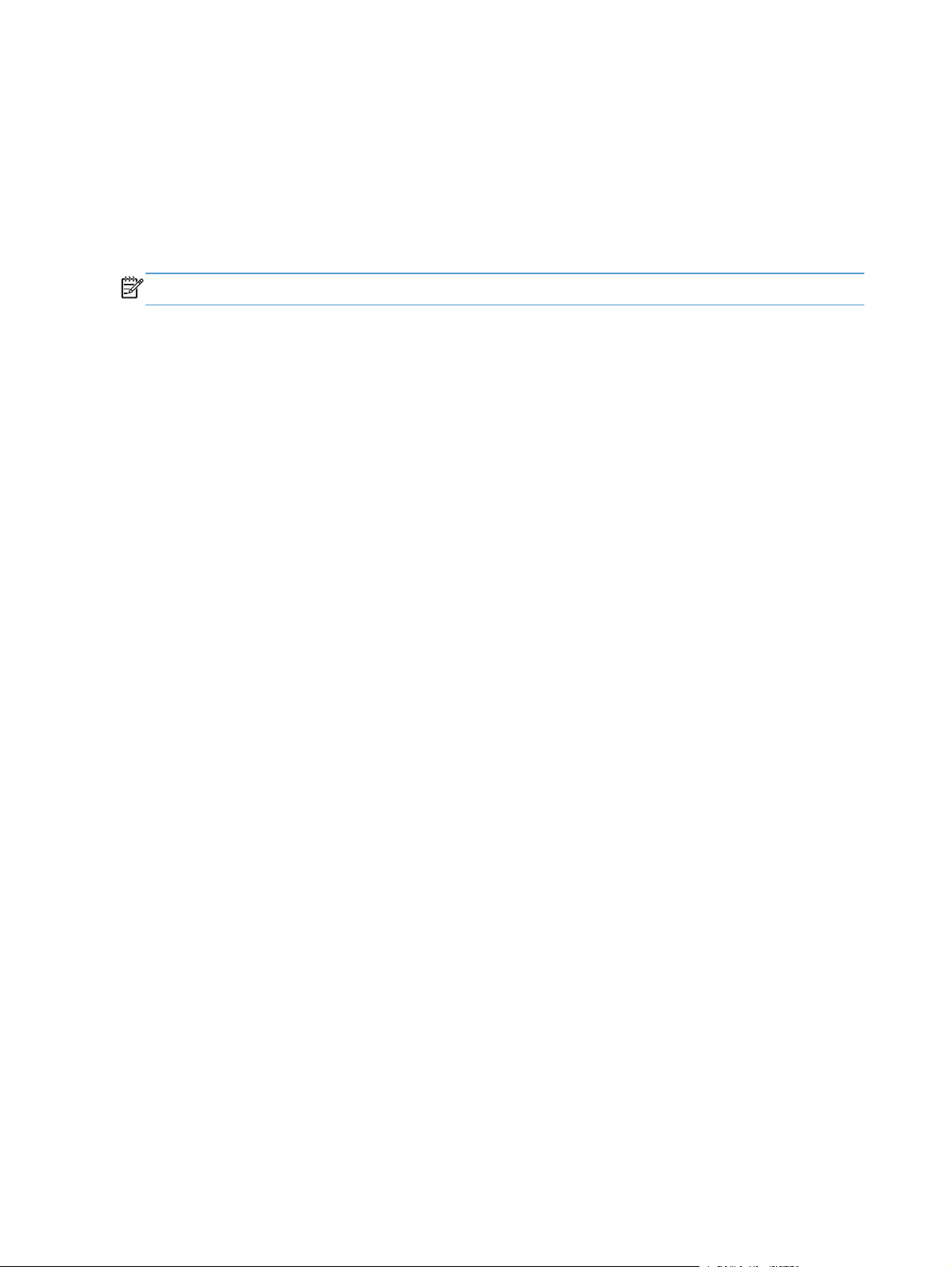
Software für Mac
Unterstützte Betriebssysteme – Macintosh
Das Gerät unterstützt die folgenden Macintosh Betriebssysteme:
Mac OS X v10.4, v10.5 und v10.6
●
HINWEIS: Unterstützte Prozessoren: PPC und Intel® Core™
Unterstützte Druckertreiber – Macintosh
Das HP LaserJet Software-Installationsprogramm installiert PostScript® Printer Description (PPD)-Dateien,
einen CUPS-Treiber und die HP Druckerdienstprogramme für Mac OS X. Mit der PPD-Datei und dem
CUPS-Treiber erhalten Sie sämtliche Druckfunktionen sowie Zugriff auf spezifische Funktionen Ihres
HP Druckers.
Entfernen von Software für Mac
Verwenden Sie die Deinstallationssoftware, um Software vom System zu entfernen.
1. Wechseln Sie zu folgendem Ordner:
Library/Printers/hp/laserjet/P1100_P1560_P1600Series/
2. Doppelklicken Sie auf die Datei HP Uninstaller.app.
3. Klicken Sie auf die Schaltfläche Weiter, und folgen Sie dann den Anleitungen auf dem
Bildschirm, um die Software zu entfernen.
Prioritätsdruckeinstellungen für Mac
Änderungen, die an den Druckeinstellungen vorgenommen werden, werden abhängig von ihrem
Ursprung mit folgender Priorität behandelt:
16 Kapitel 3 Verwenden des Druckers mit Mac DEWW
